
WordPress 是世界上最流行的内容管理系统(CMS)之一。WordPress允许任何技术水平的用户快速创建网站,目前有超过44%的互联网是基于WordPress构建的。它不需要学习密集的编码,而是像以前的文字处理器一样工作。
在这本WordPress新手指南中,我们将探讨使用WordPress的好处,提供WordPress仪表盘的分步指南,并指导您创建页面和启用网站。在这个WordPress入门教程中,您将找到使用WordPress创建网站所需的一切。从安装到备份——我们已经涵盖了所有内容。
WordPress于2003年5月27日首次亮相。创始人是Matt Mullenweg和Mike Little。
WordPress可以称为基于PHP和MySQL编程语言的在线、开源站点构建工具。在更高级的术语中,它被称为内容管理系统 (CMS)。
当WordPress首次推出时,它有几个用户,但随着时间的推移,它成长为世界上最大、最受欢迎的CMS。如今,WordPress为超过7500万个网站提供支持。
2020年进行的研究表明,该内容管理系统被全球前1000万网站中的26%以上使用。
- 为什么WordPress如此受欢迎?
- 什么是CMS?
- 选择WordPress网站服务器
- 第 1 步 – 安装WordPress
- 第 2 步 – WordPress仪表盘概述
- 第 3 步 – 安装WordPress主题
- 第 4 步 – 安装WordPress插件
- 第 5 步 – 发布文章和页面内容
- 第 6 步 – 优化WordPress性能
- 第 7 步 – 保持WordPress安全
为什么WordPress如此受欢迎?
在了解了WordPress拥有的大量用户之后,您可能会想,为什么它如此受欢迎?让我们分解一下WordPress成功背后的原因。
一般的观点是WordPress是一个简单的博客工具,然而,它远不止于此。
由于WordPress是免费的并且是一个开源项目,它允许任何人根据自己的喜好改进和编辑其代码。它还具有数以千计的免费插件、主题、小部件和其他工具。
所有这些功能允许您创建任何类型的网站,从简单的博客、个人网站或作品集开始,到电子商店、知识库或工作委员会。
另一个因素是 WordPress 是完全免费的,并且支持所有使用PHP和MySQL的托管平台。最重要的是,此CMS会不断更新新版本,以提高安全性、包含新功能并提高整体性能。
最后但并非最不重要的一点是,WordPress 拥有一个庞大的社区,在整个互联网上都有专门的论坛和讨论。可用的数据量和数以千计的WordPress教程也使WordPress成为最容易使用的内容管理系统之一。
什么是CMS?
内容管理系统或简称CMS是一种能够创建、修改和发布数字内容的应用程序。在大多数情况下,它还支持多个用户,允许他们协作工作。
例如,在WordPress中,可以创建多个管理用户,每个用户具有不同的权限。内容管理系统还包括文本和格式化功能,上传视频、照片、音频、地图甚至您自己的代码的能力。

内容管理系统由两个主要部分组成:
- 内容管理应用程序 (CMA)。CMA可以称为图形用户界面 (GUI),它允许用户创建、修改、删除和发布内容,而无需了解HTML或编程语言。
- 内容交付应用程序 (CDA)。CDA负责在内容进入CMA后管理和交付内容的后端服务。
其他值得一提的功能是:
- 对SEO友好的URL
- 在线支持和社区
- 用户/组功能
- 各种模板和设计
- 安装向导和升级/更新
世界上最受欢迎的三个内容管理系统是WordPress、Joomla和Drupal。
WordPress.org
WordPress.com和WordPress.org是托管WordPress网站的两种方式。
与这两种方法不同的是实际的主机。通过使用WordPress.org,您可以免费下载脚本并将其自己托管在本地计算机上或通过服务器提供商托管。
另一方面,WordPress.com通过为您托管网站来处理所有这些问题。您不必管理网络服务器、支付托管费用或下载软件,但是,广告会显示在您的网站上。
WordPress.org和WordPress.com都各有利弊。

如果您对拥有自己的主机或管理Web服务器不感兴趣,那么WordPress.com可能是您的最佳选择。
它是免费的,可以快速设置。您还将拥有用于网站自定义的各种功能和选项。
但是,它也有缺点。您的网站将在URL中包含WordPress.com,您将无法上传自定义主题或插件。
也无法在您的站点后面编辑或修改PHP代码。
使用来自WordPress.org的自托管版本可为您的网站提供更大的灵活性和控制力。您将能够使用自己的域名、上传主题、插件并安装它们。
Tips:有兴趣在决定之前了解更多信息吗?阅读我们关于WordPress.com与WordPress.org的详尽指南
本WordPress教程将重点介绍自托管WordPress版本。
WordPress有何优势?
喜欢 WordPress 的理由有很多。首先,它是免费的。嗯,算是吧。该平台完全免费,但隐藏的费用包括主机托管、域名、插件和主题,这些费用很快就会增加。不过,WordPress 的易学程度掩盖了成本问题。一旦你通过了学习曲线,它就会变得相对简单,如果你遇到困难,可以从数百个来源获得大量的教程和文档。
WordPress 的另一个优点是易于定制。无论是创建博客、电子商务网站还是大型在线社区,都有大量的主题和插件可供选择,帮助您为访客打造独一无二的浏览体验。WordPress 适合初学者使用,因此您可以轻松更改布局、颜色、字体和其他设计方面。如果您是经验丰富的开发人员,您可以使用自定义代码片段和网络钩子,让 WordPress 以您想要的方式运行。
随着网站的发展,WordPress 可以轻松应对额外的流量和内容。此外,WordPress 对搜索引擎优化(SEO)友好,这意味着它针对搜索引擎进行了优化,可以帮助您的网站在搜索结果排名页面(SERPs)中获得更高的排名,吸引更多的自然流量。
选择WordPress网站服务器
在深入了解 WordPress 仪表板的细节之前,我们必须说明选择一个好的托管服务提供商的重要性。选择合适的托管合作伙伴对网站的成功至关重要。事实上,它可以决定网站的成败。您希望您的虚拟主机快速、可靠、可扩展且安全。此外,它还必须符合您的预算。
其实大部分的靠谱、具备品牌的服务器提供商都能满足站长们的需求,我们在选择主机的时候,只需要不图便宜,一般可以避坑。如果您无从选择,可以在我们罗列的服务器清单,选择最适合您的一个。
如果您非得让我推荐那么一两个,海外主机我推荐Vultr、Linode;国内主机我推荐阿里云。
当然,如果您选择的是海外主机,且您是一个懒人,希望直接使用WordPress主机,或者SiteGround也是个不错的选择。

SiteGround提供三种计划,吸引WordPress初学者和专家。它适合任何预算,月租费从 15 美元到 40 美元不等。SiteGround经常举办特价活动,因此有很大机会获得杀手级优惠。它不仅仅是经济实惠,虽然。你会得到很多你的钱与SiteGround的爆炸。像免费电子邮件,SSL,CDN和迁移功能,你会有所有的工具,以保持您的网站顺利运行。
他们是严格的安全性,太。他们提供了一个最好的安全包在业务中,与网络应用程序防火墙(WAF)远离讨厌的黑客。此外,您不必担心恶意软件、DDoS 攻击或其他安全问题。
第 1 步 – 安装WordPress
WordPress受欢迎的一个原因是在Web服务器上运行此CMS所需的系统要求较低:
- PHP版本5.2.4或更高版本。
- MySQL 5.0.15或更高版本或任何版本的MariaDB。
很难找到不支持WordPress的托管服务提供商。此外,许多主机使用各种自动安装程序来使WordPress安装过程尽可能简单。
通过使用自动安装程序,用户不再需要处理数据库创建或文件上传。
在我们WordPress教程的这一部分中,您将学习两种不同的WordPress安装方式。
提示:在继续安装WordPress之前,您需要决定如何访问您的网站。您想要在您的域名根目录 (example.com)、子文件夹 (example.com/blog) 还是子域名 (blog.example.com) 上使用WordPress?只有当您想在子域名上设置WordPress 时,您才需要采取额外的步骤并创建子域名。
选项 1.1 – 使用自动安装程序安装WordPress
让我们从最简单、最快的WordPress安装方式开始——自动安装程序。以下步骤显示了如何在宝塔控制面板上安装WordPress:
“一键部署”功能中,选择“wordpress”。域名填写已经备案的域名,如果没有,可直接填写服务器的公网IP地址。

点击一键部署,输入您的网站一级域名和www域名。如果,您需要变更安装路径、数据库等信息,也可以做相应的调整:

最后点击提交按钮即可。
完成这一步后,您还需要访问https://www.yourdomain.com/wp-install 或者 https://www.yourdomain.com/wp-admin来完成WordPress配置安装。
选项 1.2 – 手动安装WordPress
如果您想了解基础知识并了解WordPress的工作原理,您可以手动安装它。WordPress以其5分钟的安装程序而闻名。
该过程很简单,与任何其他软件安装类似。因此,如果您曾经安装过任何计算机程序 – 完成 WordPress 安装对您来说并不难。
在继续之前你需要什么:
- FTP客户端或文件管理器
- 最新版本的 WordPress
首先,从WordPress.org官方网站下载最新的WordPress。


下载完成后,您可以开始将WordPress文件上传到您的主机帐户。您可以使用托管服务提供商提供的文件管理器或FTP 客户端。
除了易于使用之外,您将使用哪种工具来上传WordPress文件并没有什么区别。您唯一应该考虑的是目标目录。
例如,如果您想在根域名上安装WordPress,则应将文件上传到public_html文件夹或者您的网站根目录/wwwroot/www.yourdomain.com。如果您想从子域名或子文件夹提供WordPress,请将文件上传到适当的目录。

WordPress将信息存储在数据库中。因此,必须创建一个。可以在MySQL数据库部分创建一个新数据库。请务必记下数据库详细信息,因为稍后您将需要它们。
现在访问您的域名以开始安装过程。系统会要求您填写MySQL数据库信息、管理员详细信息和站点信息。
延伸阅读:WordPress网站搬家综合指南
选项 1.3 – 通过SiteGround安装WordPress
注册SiteGround账户后,只需点击几下即可轻松安装WordPress。首先点击屏幕上方中央的 “set up site” 按钮。

接下来,选择是在新域、现有域还是临时域上建立网站。选择temporary domain,然后点击continue。

SiteGround将分配一个临时域到您的WordPress安装。要继续,请单击 “continue“。

然后,单击 “start new website“。
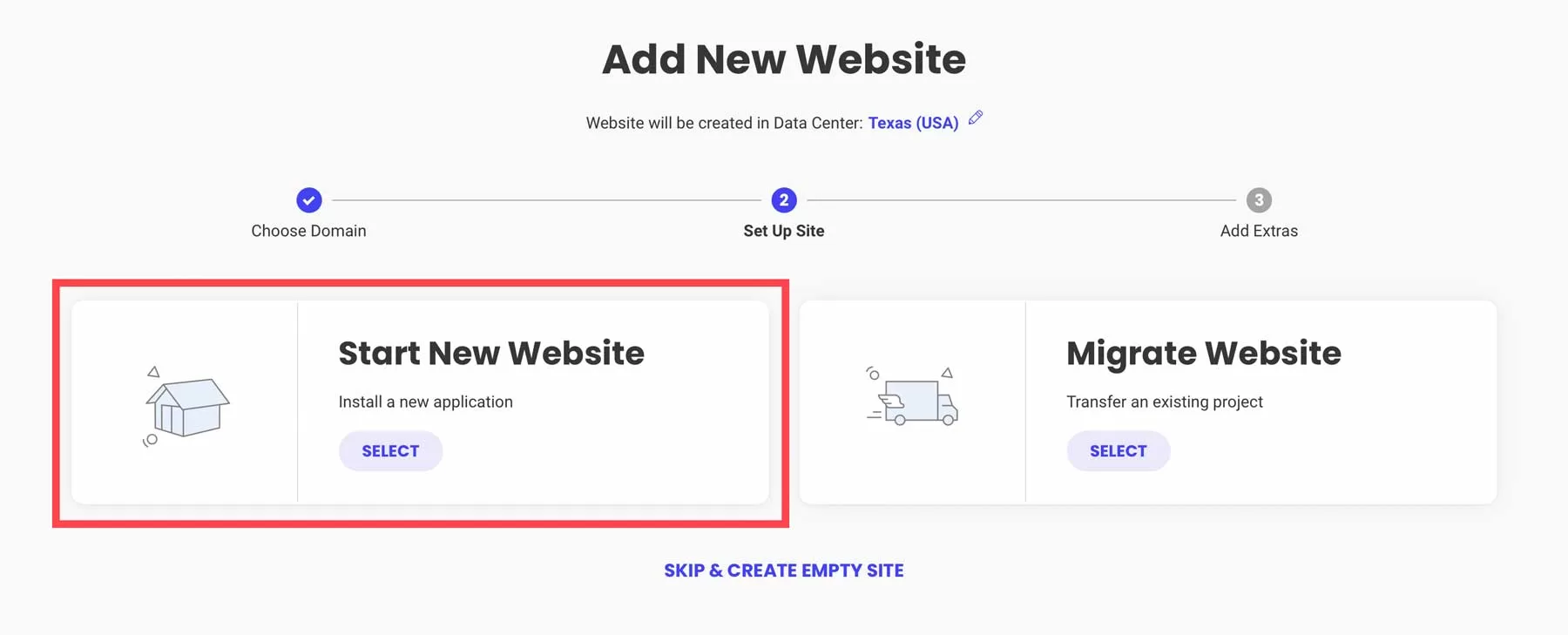
选择WordPress。
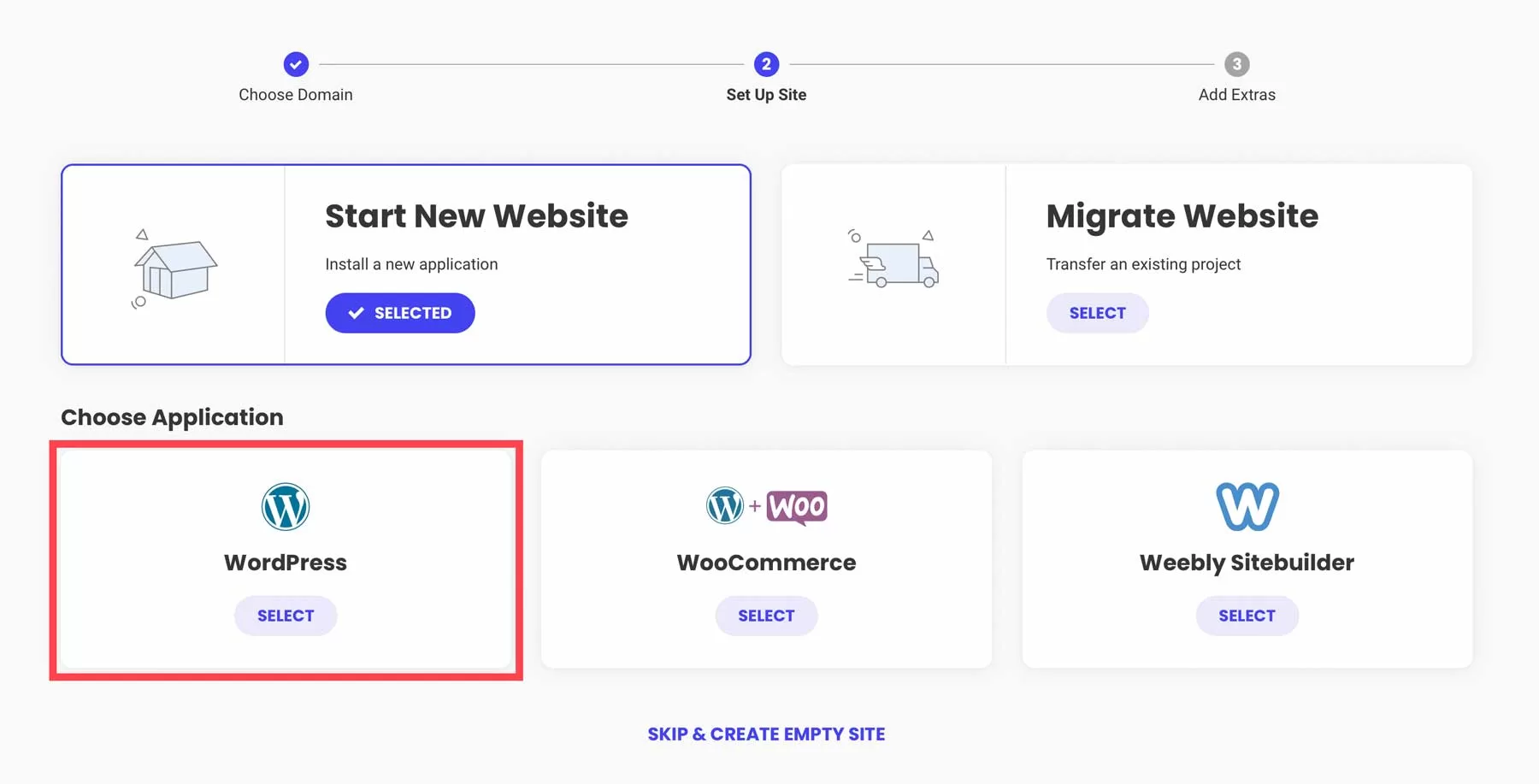
下一步是创建登录凭证。这是您在网站上工作时登录WordPress仪表盘的方式。请务必记下或保存登录信息,以备不时之需。点击continue进入下一步。
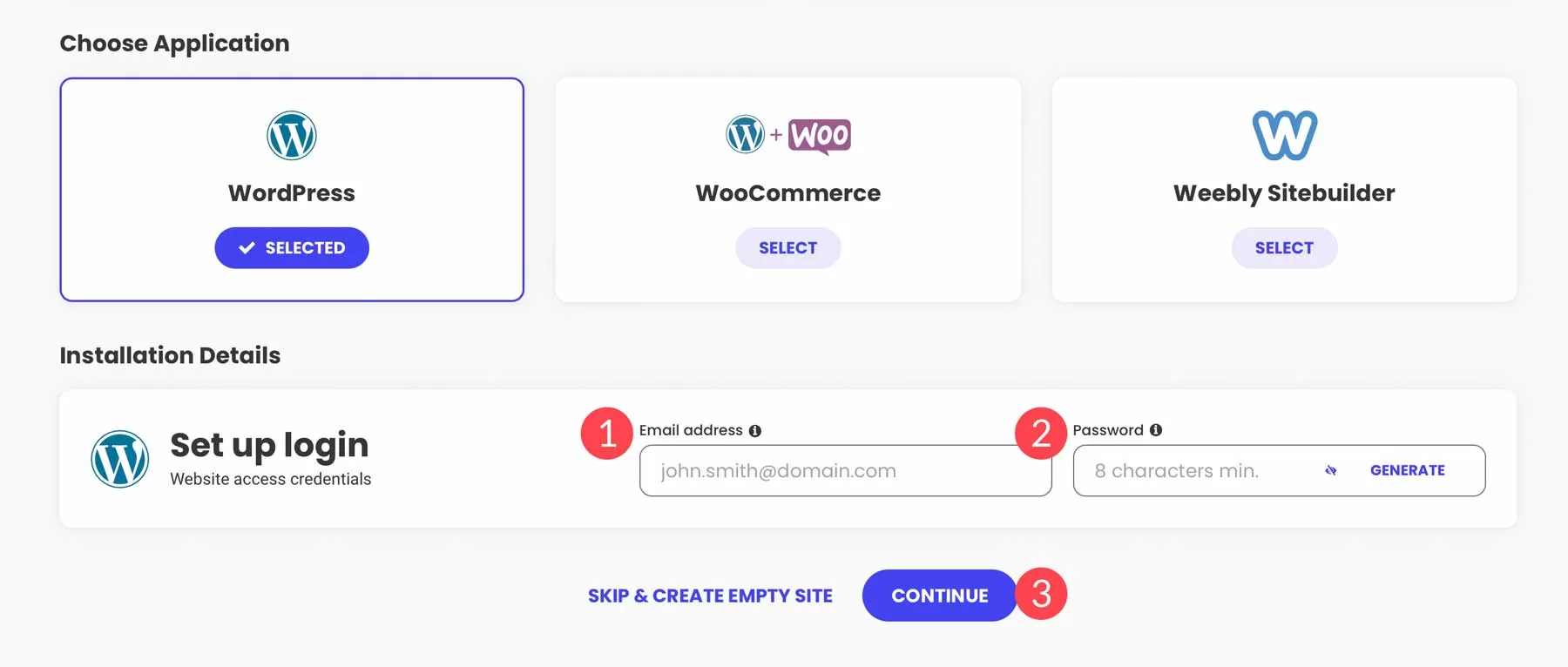
最后,点击finish按钮安装WordPress。

访问WordPress仪表盘有两种选择。通过SiteGround,您可以点击log in admin按钮。
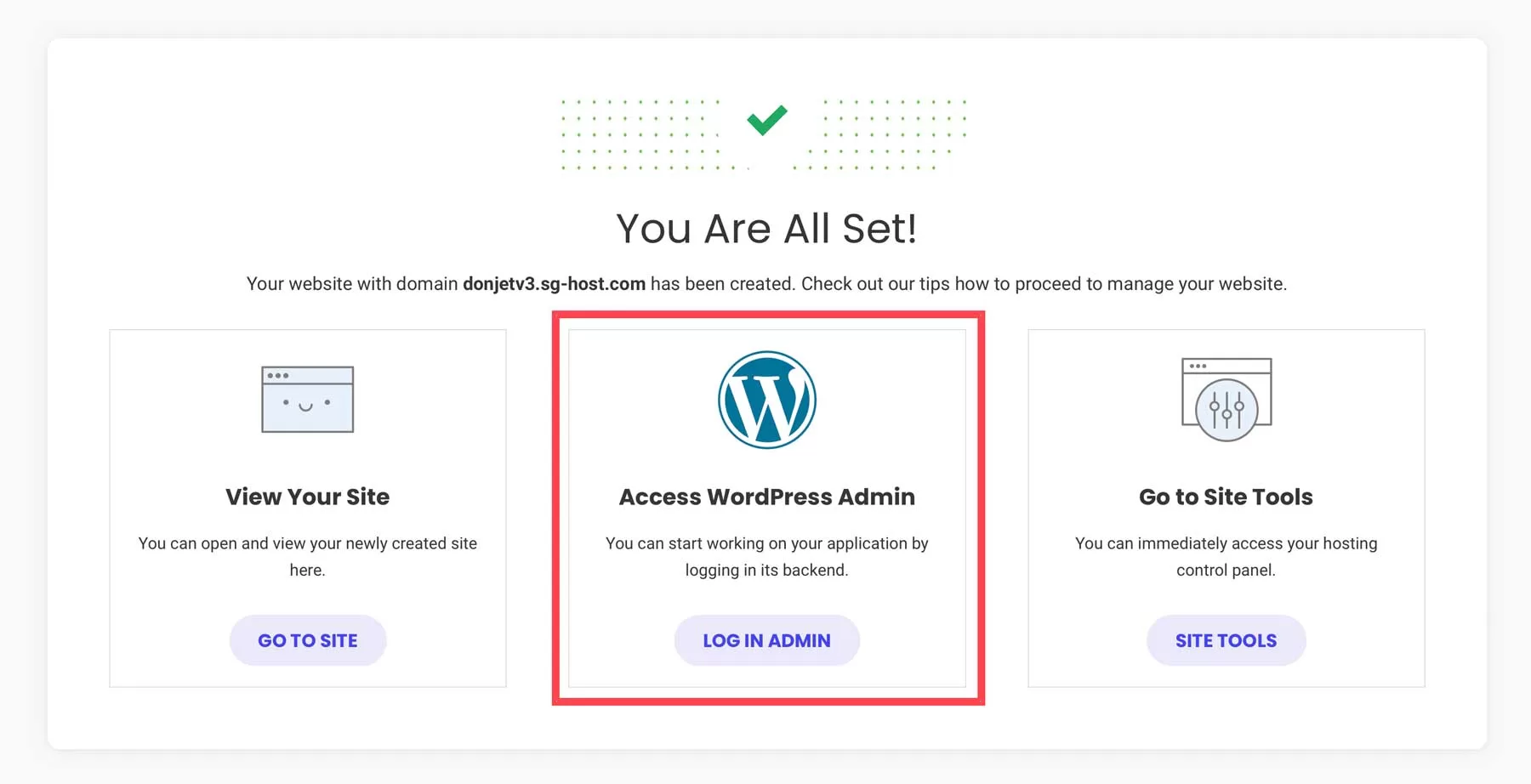
登录WordPress的另一种方法是通过内容管理系统,在浏览器中导航至www.yoursite.com/wp-admin。请务必将www.yoursite.com替换为您的唯一域名。
第 2 步 – WordPress仪表盘概述
安装完成后,您要做的第一件事就是登录WordPress管理仪表盘。
通常,WordPress博客的前端有一个登录页面的链接。但是,某些主题没有此链接。在这种情况下,登录 WordPress 的最简单方法是在您网站地址的末尾添加wp-admin ,如下所示:
- http://www.yourdomain.com/wp-admin
该URL将引导您进入登录屏幕,您将被要求输入管理员的用户名和密码。请记住,您在WordPress安装期间输入了这些详细信息。如果您忘记了密码,请单击忘记密码?关联。

登录后,您将看到管理员仪表板。它旨在为您提供整个网站的概览,并包含3个主要部分:
- 页面顶部的工具栏。它包含指向最常用的管理功能和资源的链接。例如,如果您将鼠标悬停在您网站的名称上,您将获得指向您网站的公共视图的链接。它还显示简单的通知,如更新和新评论计数。
- 左侧的主导航菜单。它包含指向WordPress的所有管理屏幕的链接。如果您将鼠标悬停在菜单项上,将显示一个包含其他项目的子菜单。
- 主要工作区。
首次登录WordPress管理面板时,您将看到一个欢迎模块,其中包含一些有用的链接,可帮助您入门。
一旦您对仪表板感到满意,请按“关闭”按钮以隐藏此模块。
其他模块:
- 概览框会告诉您有多少帖子、页面和评论。它还显示您正在运行的 WordPress 版本和主题。
- 活动框为您提供有关最新文章和评论的更多信息。它显示所有评论的状态和最新评论的简短列表。
- 快速草稿箱。在此框中输入内容将开始新的博客文章。但是,您不能从这里发布一个,因为此框仅用于获取博客帖子的想法,以便您稍后返回。
- WordPress新闻。此模块显示最新的WordPress新闻。
这些窗口中的每一个都有小箭头,您可以使用它们来快速隐藏框。您还可以将它们拖放到不同的位置。
下面我们来简单概述一下WordPress仪表盘的一些页面功能:
下一个选项卡 “更新” 允许您查看任何需要更新的插件、主题或核心文件。您需要不断更新软件,以确保功能性和安全性。否则,你的网站可能会成为黑客的牺牲品,或者至少会崩溃。在开始更新插件、主题或WordPress核心文件时,一定要做好网站备份,以防出现任何问题。

文章
下一个选项卡是文章。在这里,你可以创建新帖子或编辑现有帖子。您还可以设置博客的类别和标签,这对保持内容条理清晰、有助于搜索引擎优化以及方便用户查找所需内容非常有用。
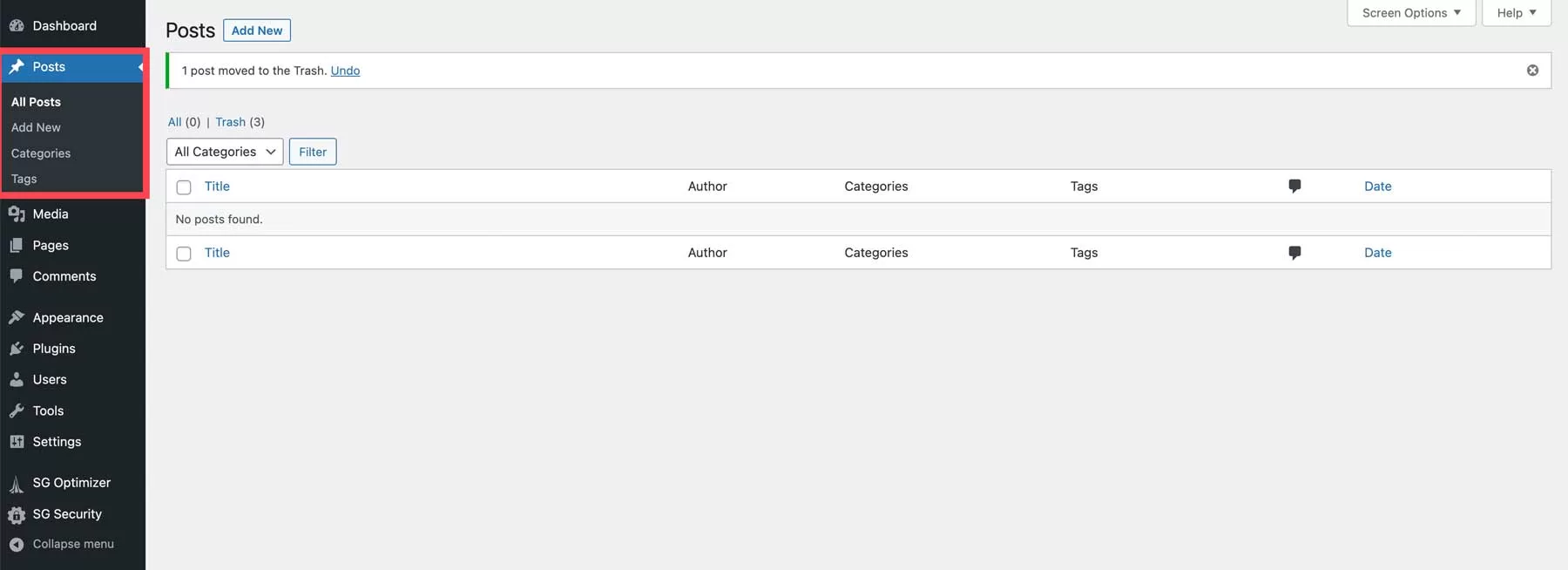
媒体
WordPress自带媒体库,您可以在其中添加和编辑网站图片。
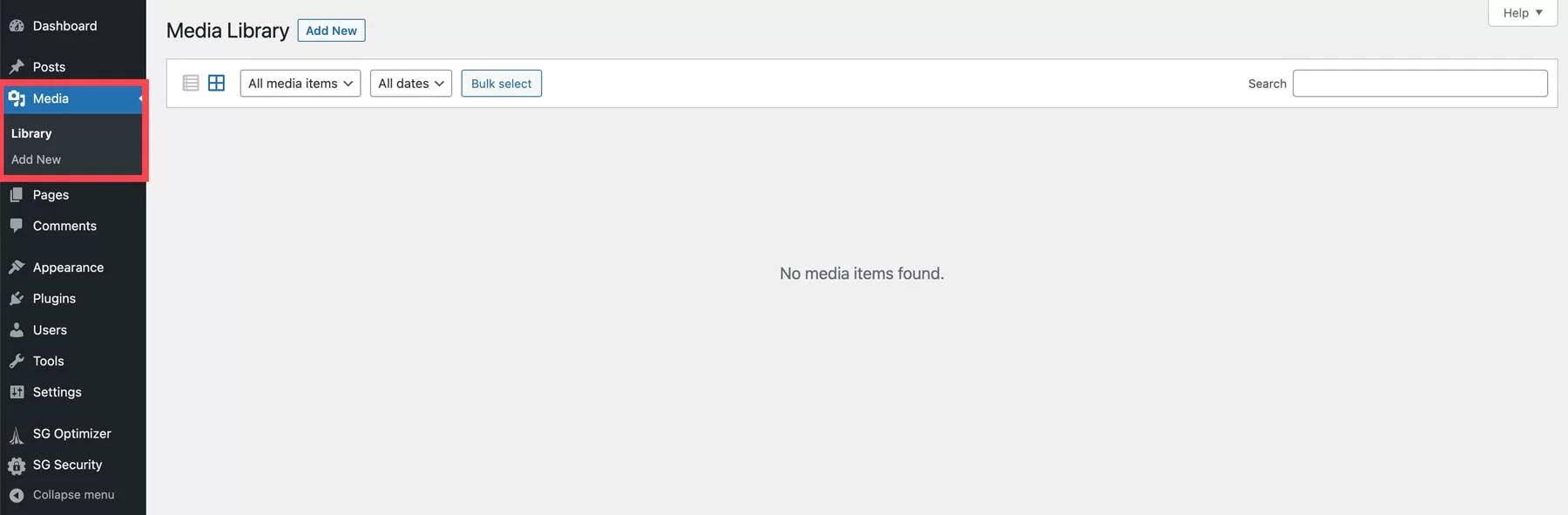
页面
下一组工具允许你为网站添加页面。虽然页面的创建方式与文章很相似,但也有一些不同之处。这些页面将出现在主导航中,让访客可以轻松浏览内容。另一个区别是,文章可以使用类别和标签,而页面则不行。
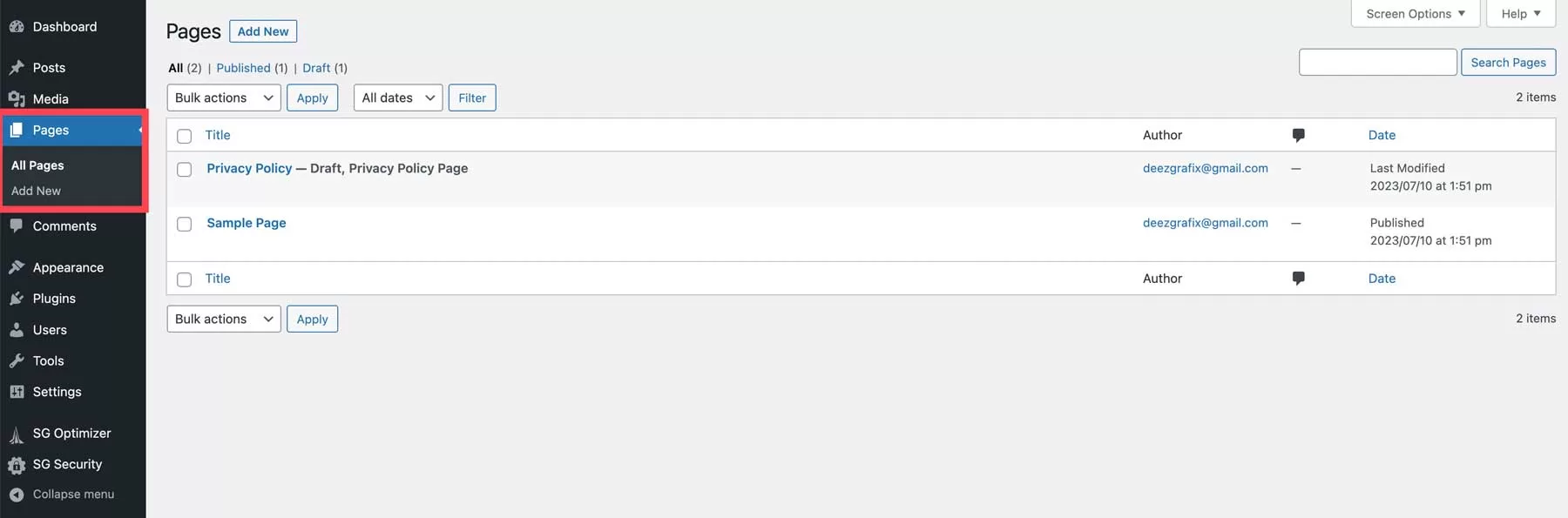
评论
WordPress 的下一个设置是评论。当您在网站上发布文章时,WordPress 会自动为每篇文章提供一个评论区。您网站的访客可以为您的文章添加评论,让其他读者感兴趣,您也有机会提高参与度。但是,只有当您采取必要的措施对评论进行有效管理时,评论才是有益的。
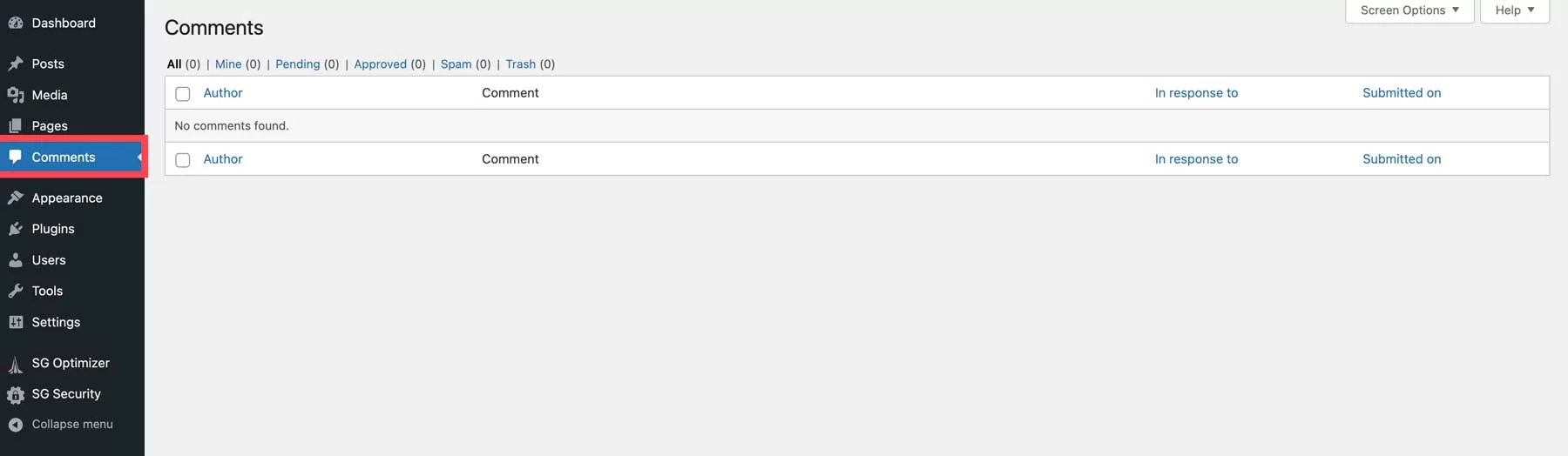
外观
WordPress 中一些最有用的工具都包含在 “外观” 选项卡中。在这里,您可以安装主题、自定义主题、添加小部件以显示重要信息、创建导航菜单等。根据您选择使用的主题,这些工具也会有所不同。如果使用像二〇二三这样的全站编辑区块主题,您就只能使用主题和编辑器。高级 WordPress 主题(如 Divi)一般有更多选项,包括编辑主题文件的功能。
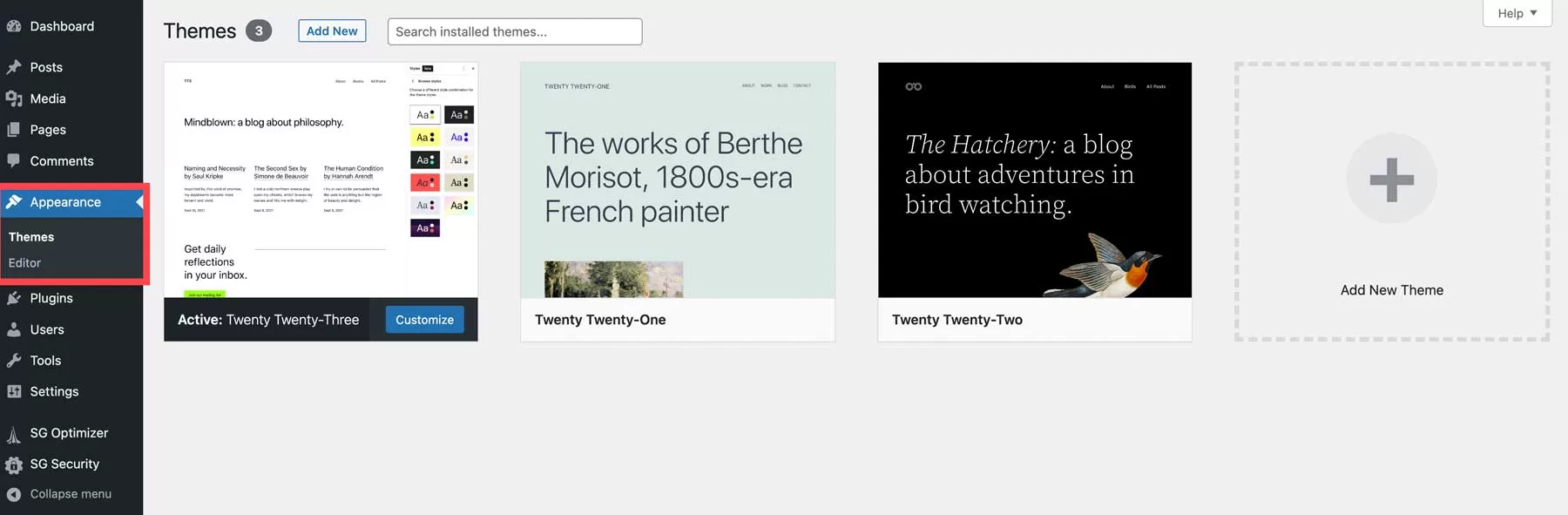
插件
WordPress 通过使用插件提供平台的可扩展性。它们允许您添加功能,如与游客聊天、跟踪网站性能或其他数百种任务。插件选项卡显示网站上已安装的插件列表 (1)。您可以根据需要查看、管理或删除插件。通过安装插件 (2) 选项,您可以搜索并安装WordPress代码库中的新插件,或点击几下即可安装新插件。根据您安装的主题,插件编辑器选项允许开发人员对已激活的插件进行编码修改。
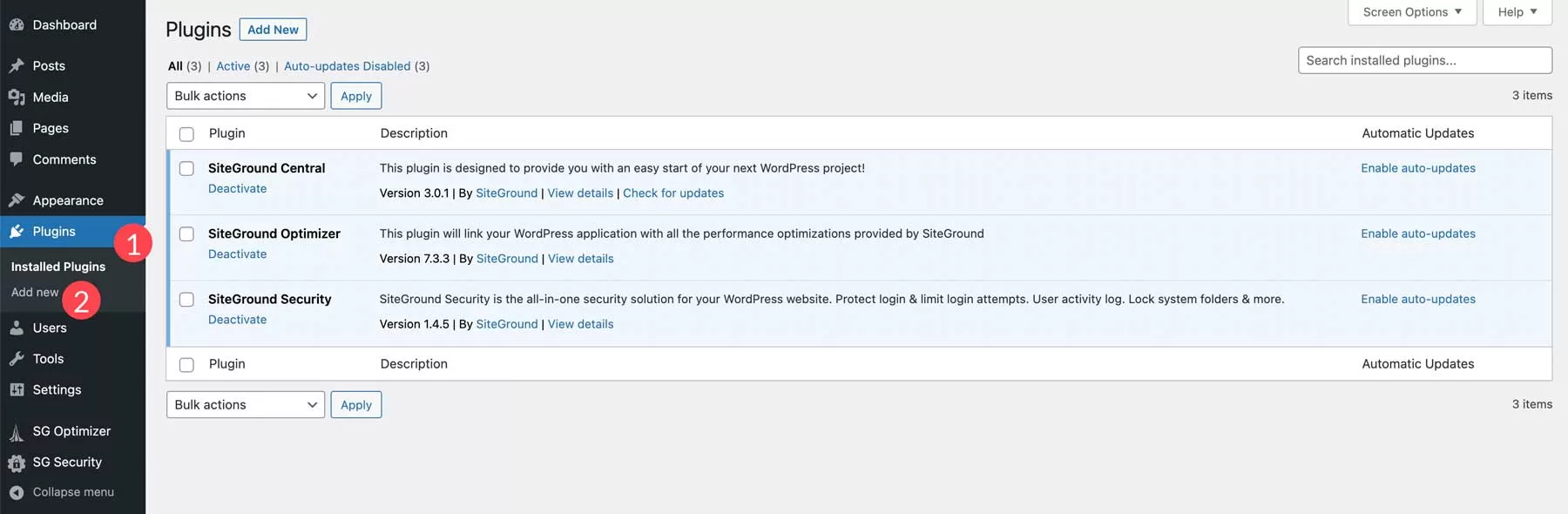
用户
WordPress仪表盘的所有用户部分允许您管理网站的用户。您可以添加、编辑或删除用户,并指定他们的角色和权限。通过个人资料选项,您可以编辑每个用户的头像、简介和联系信息。小提示:还可以使用会员插件扩展用户,根据会员级别限制内容。
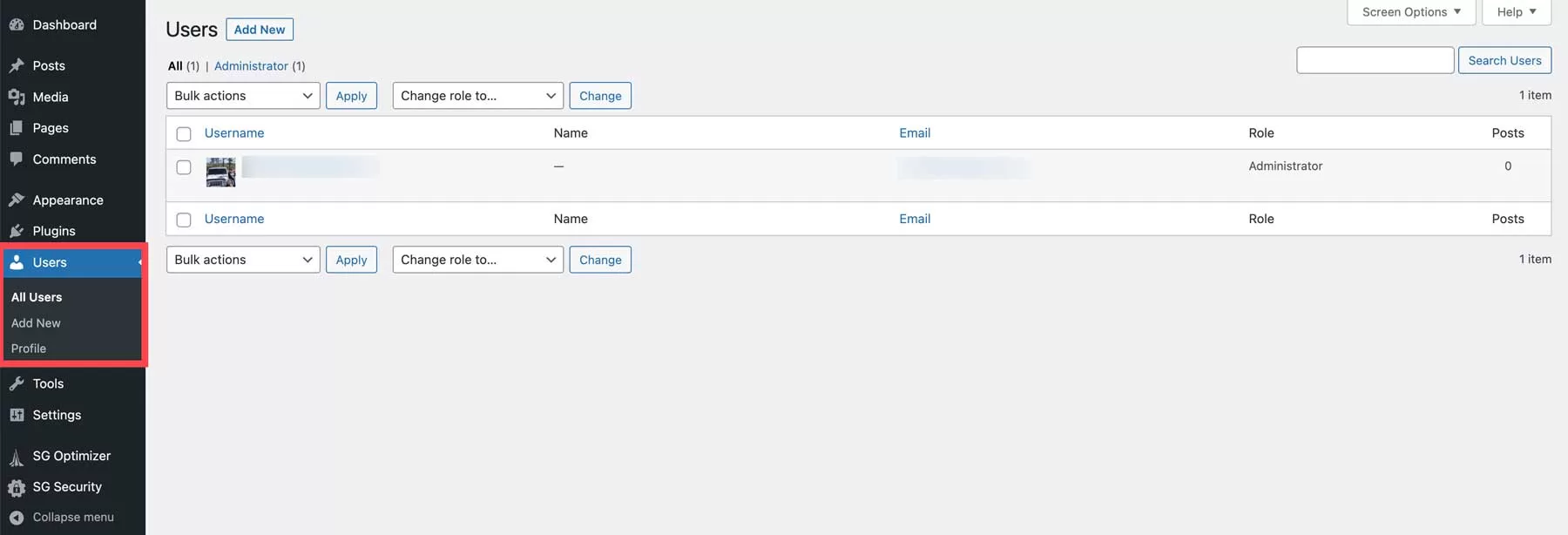
工具
仪表板的工具部分提供管理和维护网站的功能。您可以浏览可用的工具,通过XML文件导入或导出WP文章、页面和媒体,监控网站的安全性和性能,导出或删除用户的个人数据以符合GDPR要求。
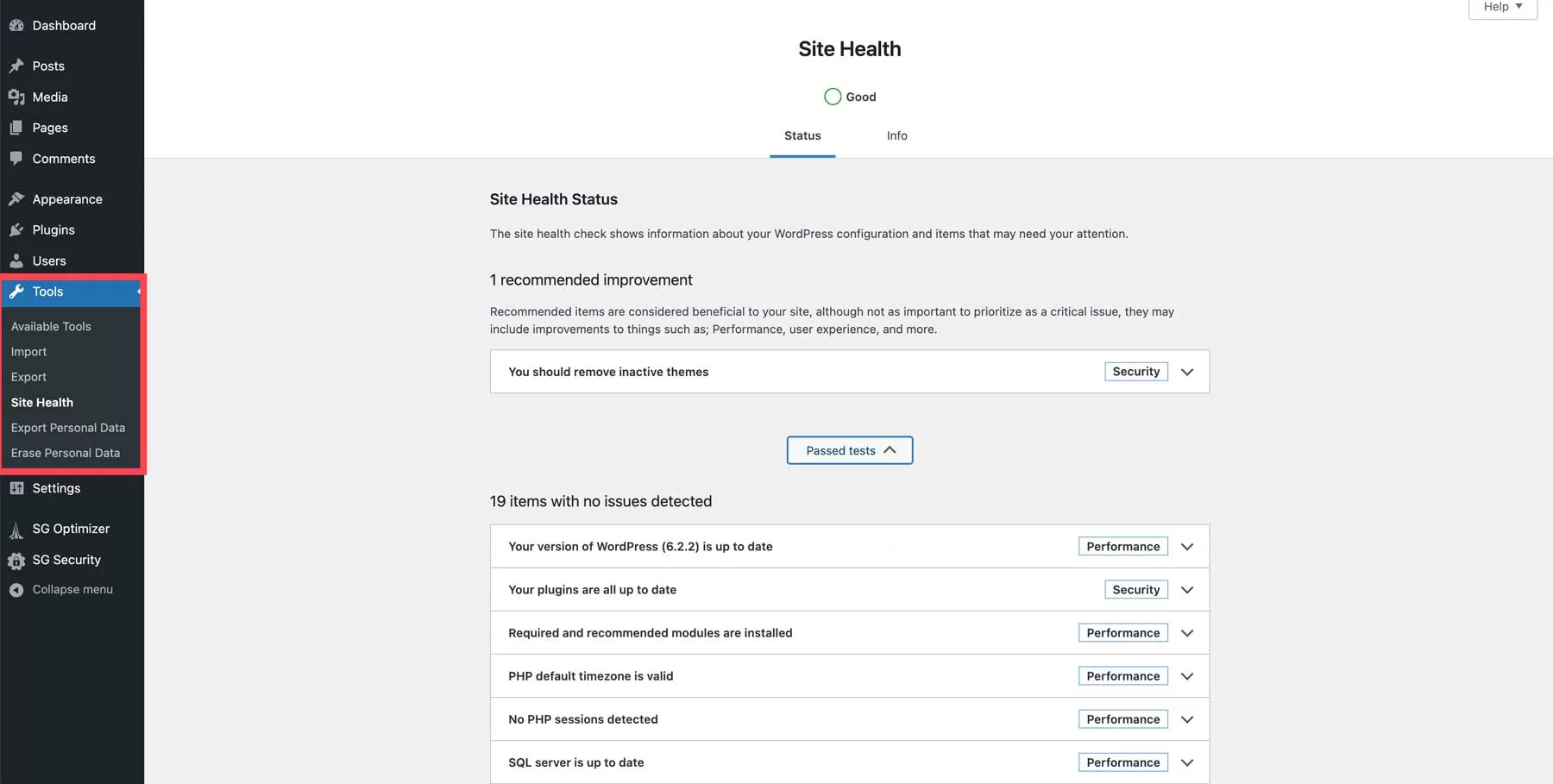
设置
WordPress设置部分允许您设置网站标题和标语、设置主页、设置默认媒体尺寸、设置隐私等。这些设置过于复杂,在此无法一一详述,因此我们在下面链接了一些有用的文章,教你如何完成这些步骤。
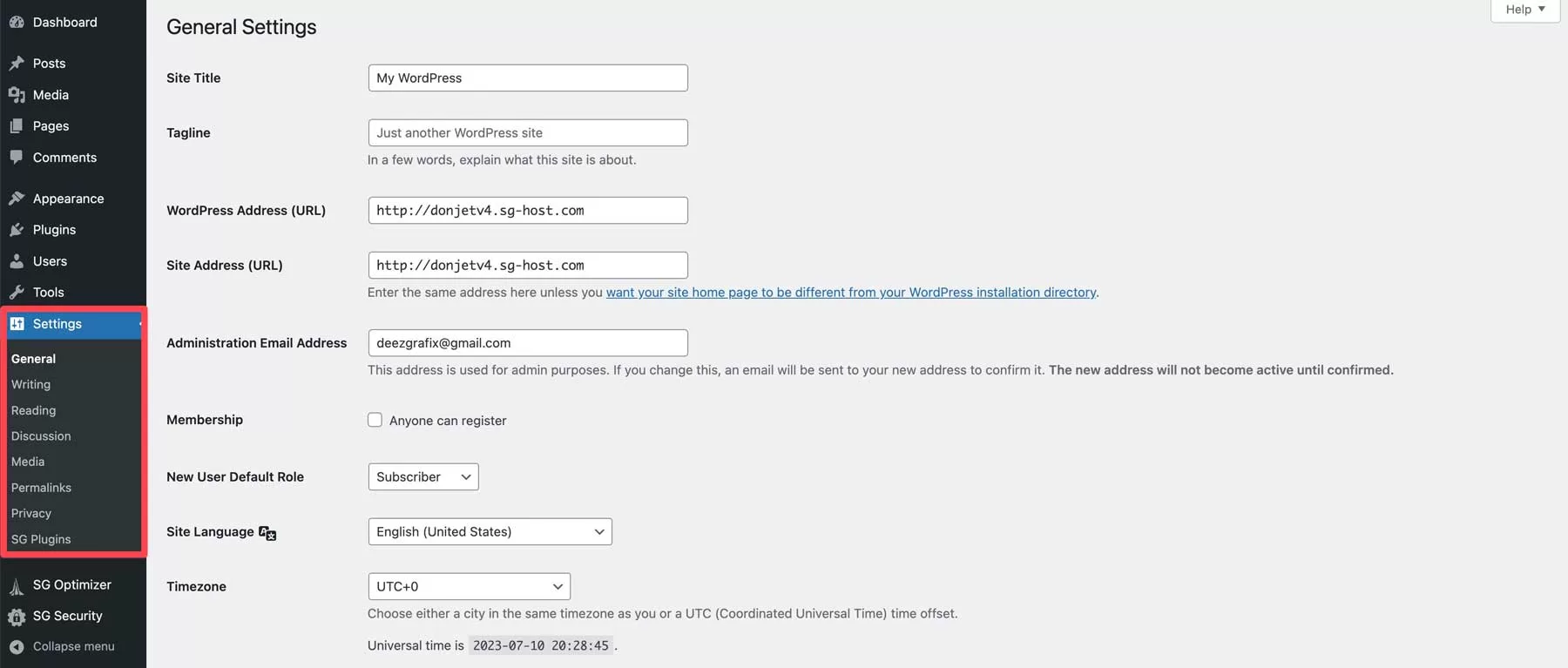
- 常规: 如何配置WordPress常规设置
- 撰写: 配置撰写设置
- 阅读: 如何配置WordPress阅读设置
- 讨论: 配置评论设置
- 媒体: 配置媒体设置
- 固定链接: 如何配置WordPress的固定链接
- 隐私: 如何配置WordPress隐私设置
第 3 步 – 安装WordPress主题
可以通过应用主题来更改WordPress网站的外观。有免费和高级的WordPress主题。其中一些是通用的,可以在任何网站上使用。其他是为非常特定的目的而构建的,例如电子商务主题。
WordPress让主题安装变得超级简单。从字面上看,安装免费的WordPress主题只需要几分钟。
为了继续,请访问外观部分并搜索一些漂亮的免费WordPress主题。您甚至可以按功能或颜色过滤主题。
主题预览功能可让您查看您的网站在选定主题下的外观。这很有用,因为它可以节省您的时间——您不必为了找到适合您需要的主题而安装多个主题。
上述方法仅适用于免费和免费增值主题。如果您购买了漂亮的高级主题怎么办?在这种情况下,您必须手动上传主题文件。
访问相同的外观部分,按上传主题按钮并选择主题的.zip文件。上传过程最多可能需要几分钟才能完成。完成后,只需激活主题。具体流程如下:
首先,在WordPress仪表板中导航到外观 > 主题。点击安装主题。
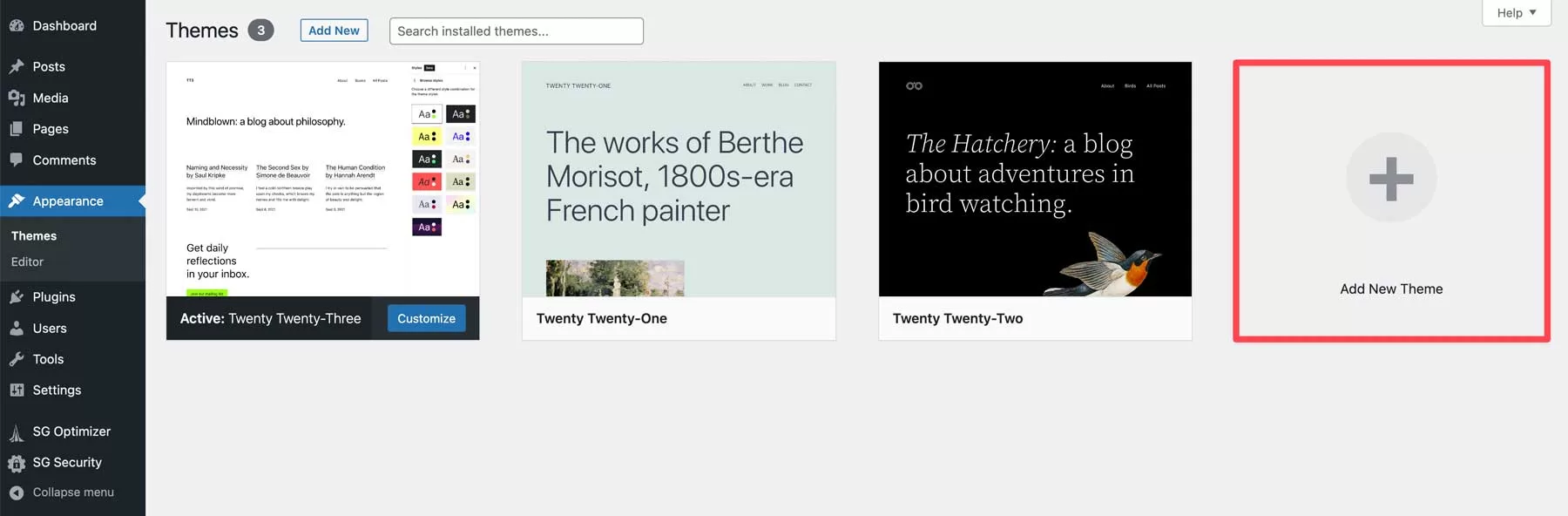
使用SiteGround时,您可以选择热门主题(1)、浏览WP目录主题(2)或上传主题(3)。根据托管服务提供商的不同,这些选项可能会有所不同,但功能类似。如果想按关键字搜索主题,可以在搜索栏 (4) 中输入搜索条件。
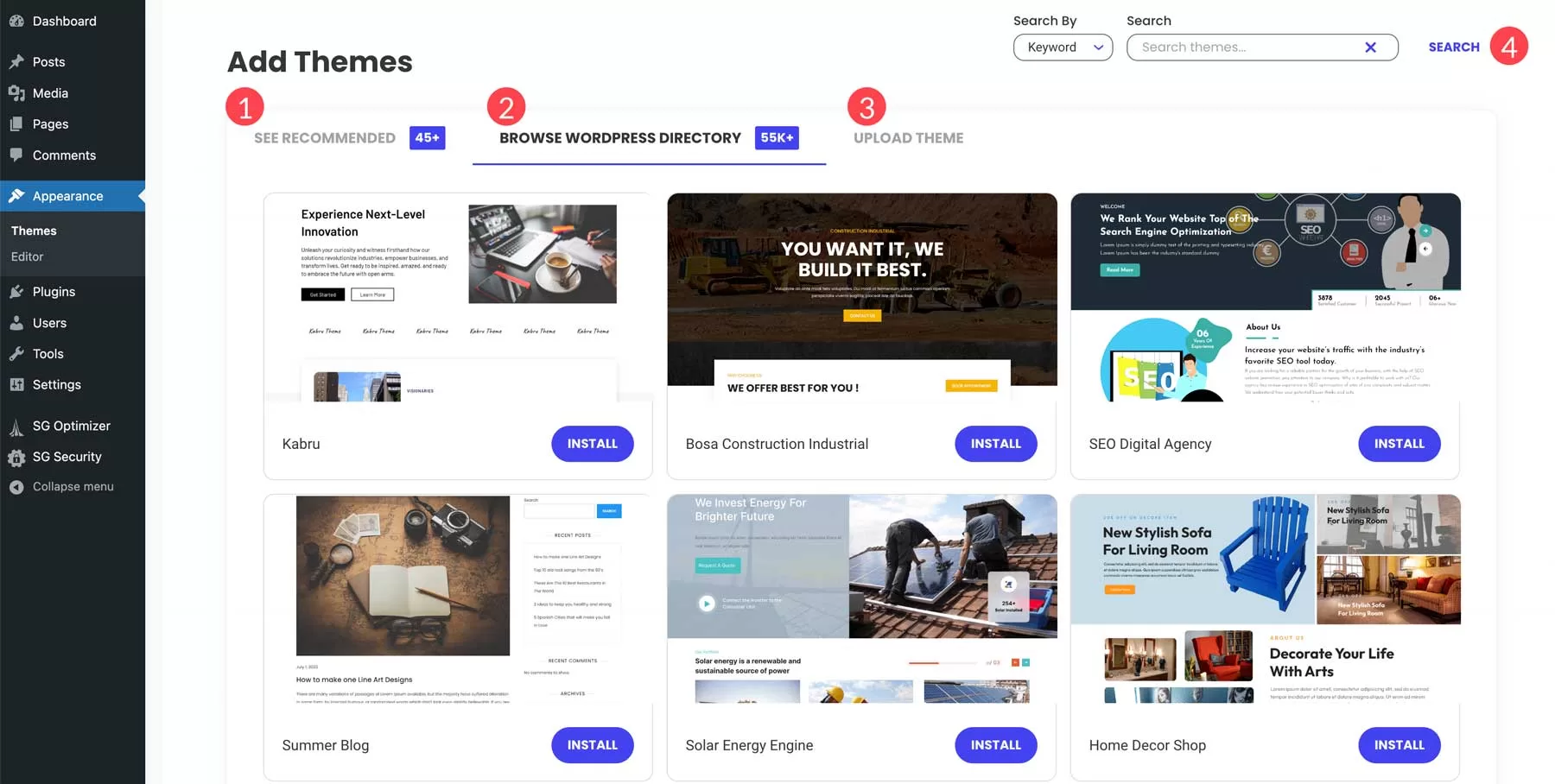
选择后,点击install按钮。
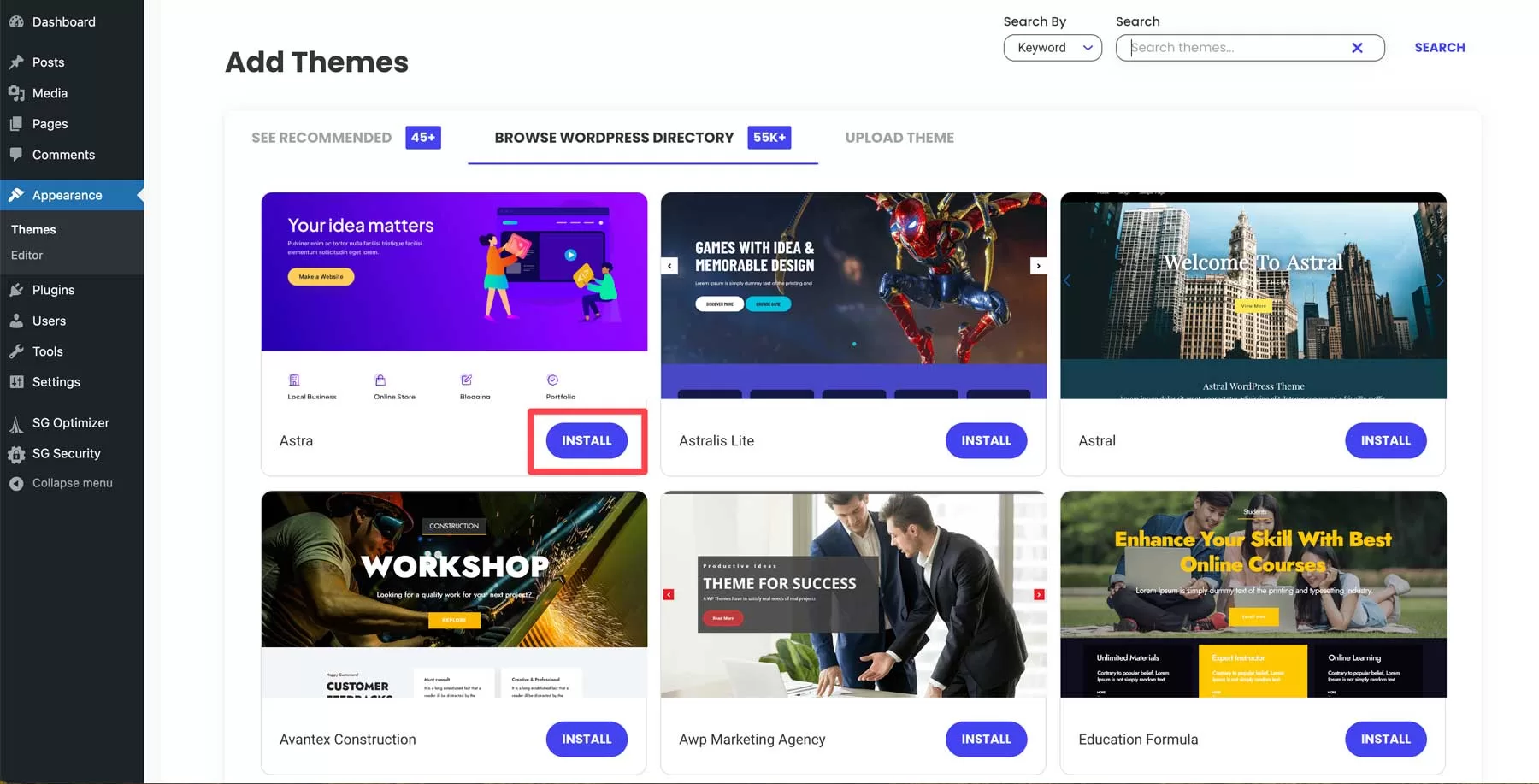
屏幕刷新后,点击activate按钮即可启用主题。
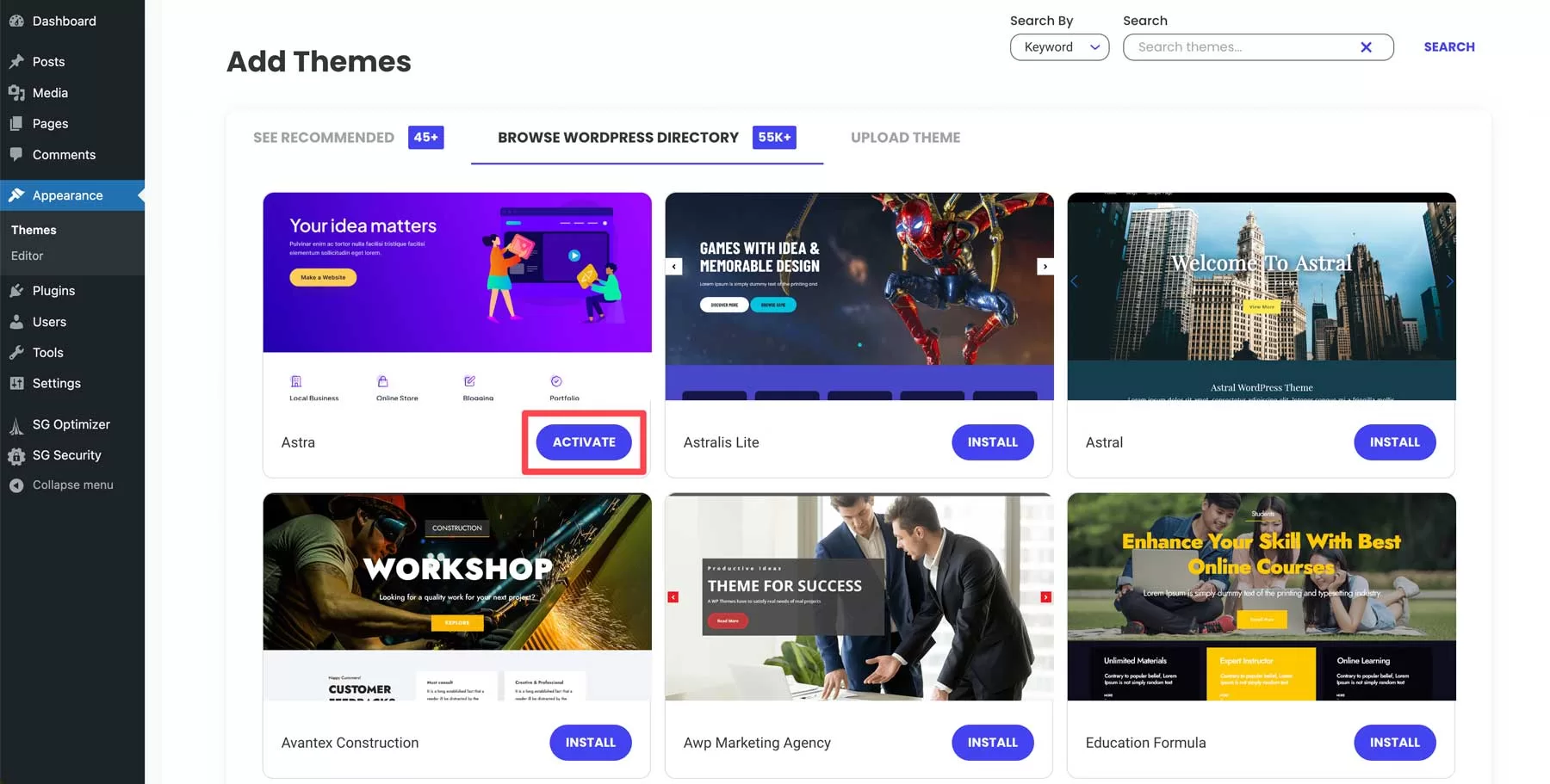
第 4 步 – 安装WordPress插件
WordPress插件的主要目的是扩展WordPress的功能。只需安装和激活插件,您就可以向WordPress网站添加新功能,而无需任何编码。
有数以千计的免费和付费插件用于不同的目的:从社交媒体共享到安全。因此,您一定会找到适合您需求的插件。
即使对于初学者来说,安装WordPress插件也是一件容易的事。WordPress.org插件目录中提供免费和免费增值插件。
就像主题一样,这些可以使用内置的WordPress安装程序进行安装。
要安装WordPress插件,请按插件下的添加新按钮,然后在搜索字段中输入要安装的插件的名称。点击安装,然后点击启用按钮。
有数以千计的高级(付费)WordPress插件无法从官方WordPress插件目录安装。如果您购买了高级插件,则必须手动将其上传到WordPress。
该过程与主题安装非常相似。要继续,请按插件下的安装插件按钮,然后点击上传插件。现在选择一个插件存档并上传它。最后,安装并启用插件。

安装插件的具体流程如下:
与主题类似,安装插件也有两种方法:在 WordPress 中搜索或上传高级主题。首先,导航至插件 > 安装插件。
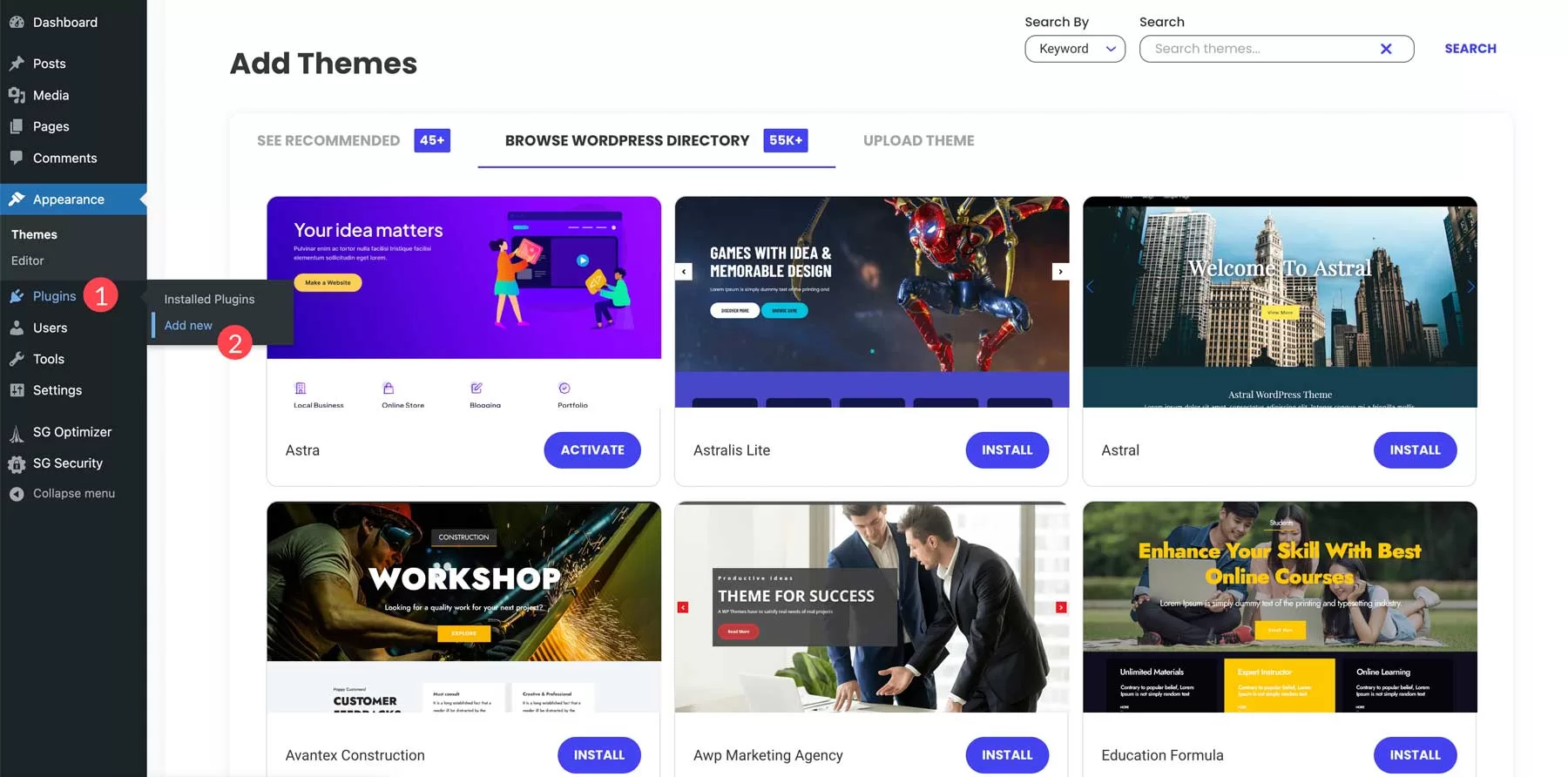
从WP目录安装插件的步骤与安装主题类似。搜索或浏览您选择的插件,然后点击安装下载插件。
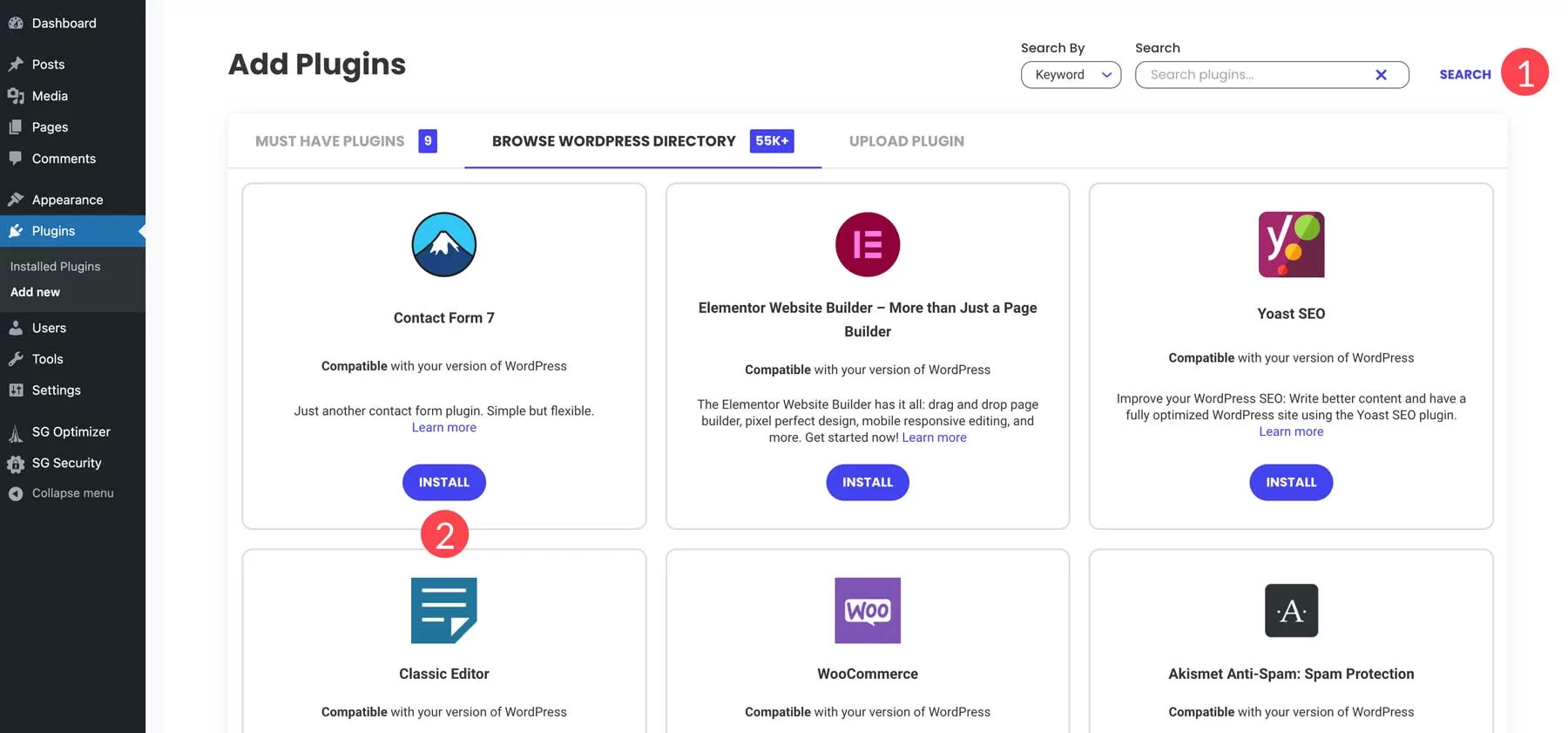
点击upload plugin标签上传插件,然后选择file。
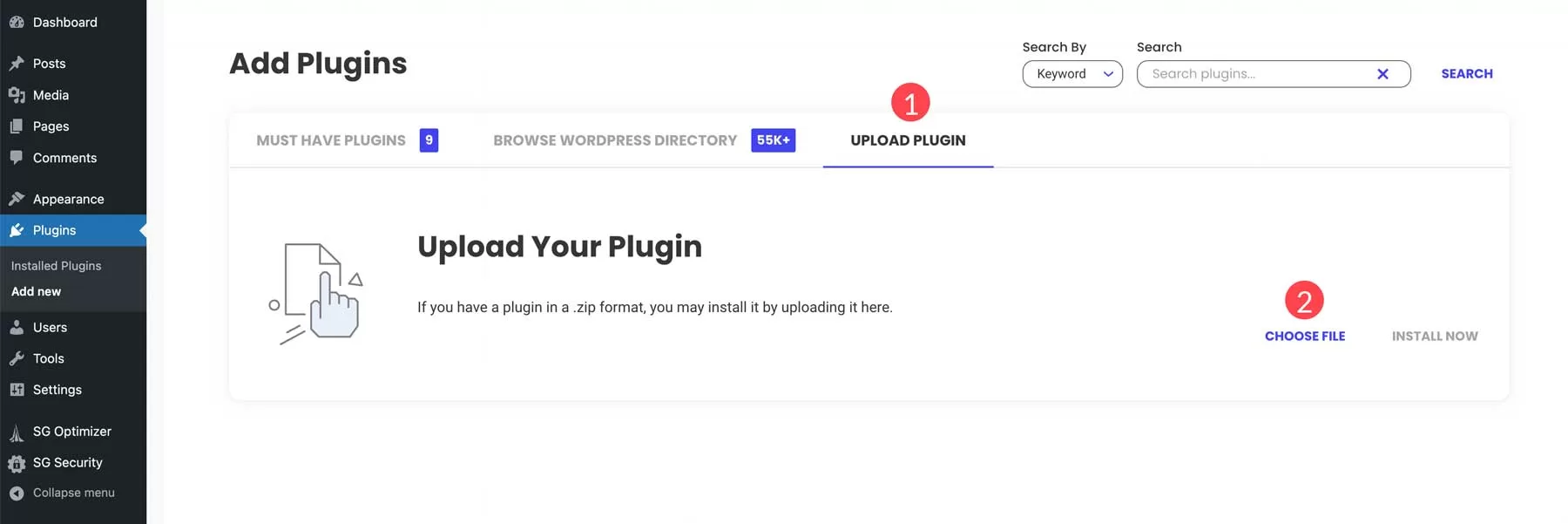
我们将从电脑中选择Divi Builder插件并将其上传到WordPress。上传后,点击install now。
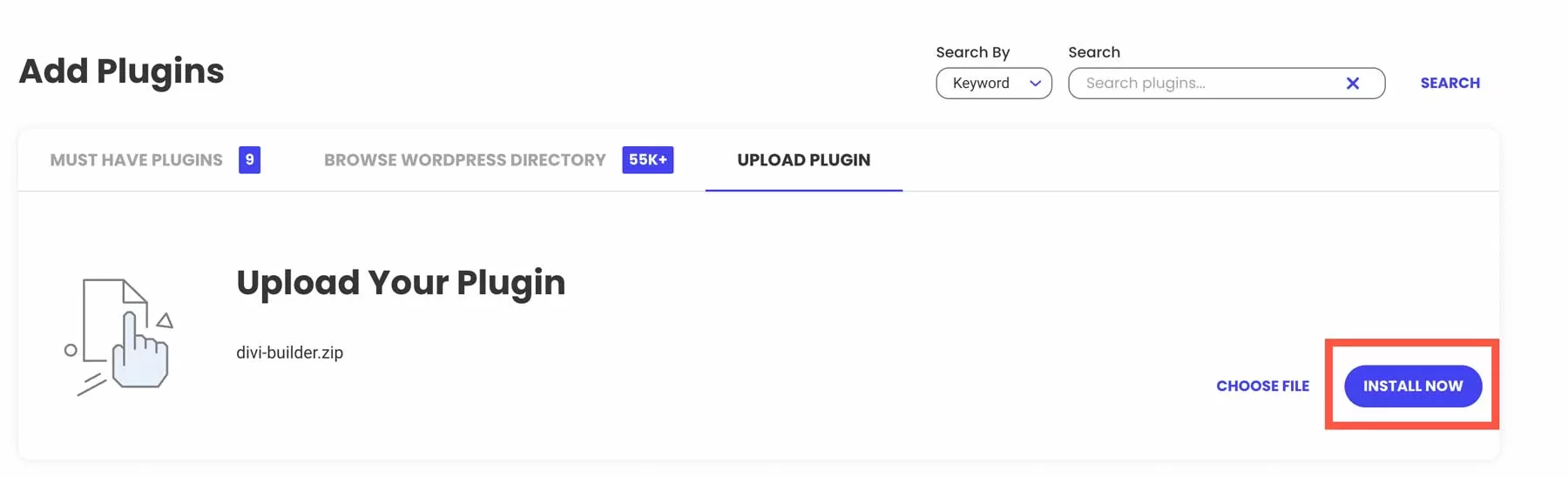
要完成安装,请activate插件。
基本的WordPress插件
有这么多的WordPress插件 – 可能很难选择正确的一个。事实上,许多插件都有相同的用途,例如,有几十个WordPress缓存插件。
这就是为什么我们决定列出每个WordPress博客必不可少的最佳WordPress插件。
- Google XML Sitemaps。该插件将自动生成XML站点地图,以实现更好的搜索引擎优化。它易于使用并定期更新。
- Yoast SEO。可能是WordPress最流行的SEO插件。它将帮助您改进搜索引擎优化。从元标签到写作建议——Yoast SEO插件应有尽有。
- Wordfence Security。此插件将使您的WordPress免受黑客和恶意软件的侵害。它有非常有用的防火墙和恶意软件扫描模块。
- Contact Form 7。简单但非常强大的WordPress联系表单插件。使用此插件创建任何联系人甚至潜在客户生成表单。
- WordPress网站必备最佳WordPress插件推荐清单
注:如果您想要更多插件推荐,这里是我们关于最佳WordPress插件的指南。但请记住 – 不建议使用数十个插件阻塞Wordpress,因为它会降低网站的性能。通过仅安装必要的插件并删除您不使用的插件来保持您的WordPress干净。比如您要实现Sitemap和SEO功能,其实安装Smart SEO Tool。
第 5 步 – 发布内容
使用WordPress创建网站从发布新文章或新页面开始。您可能想知道 – 文章和页面之间有什么区别?
答案很简单。WordPress文章可以分类、标记、存档。WordPress文章用于发布时间敏感的内容。
相比之下,页面主要用于静态、无日期的内容。他们没有类别或标签。联系我们或关于页面是很好的页面示例。
5.1 – 创建新文章
要创建新的WordPress文章,请打开文章下的写文章部分,或从顶部工具栏中选择新建->文章选项。
您将看到一个带有一系列发布功能的编辑屏幕。您应该做的第一件事是为您的帖子输入标题。
其次,在下面的字段中输入您文章的实际内容。如果要格式化文本,请使用工具栏选项。
它类似于您可以在MS Word或任何其他流行的文本编辑器中找到的那个。
在屏幕的右侧,您可以看到所谓的元框。每个盒子都有特定的功能。
- 发布。在这里,您可以更改文章的状态和可见性,安排它。通过单击“发布”按钮,您的帖子将上线。如果您决定删除帖子,请按“移至垃圾箱”按钮。
- 类别。在此框中,您可以添加、删除或编辑文章的类别。
- 标签框允许快速添加新标签。
- 特色图片。在这里,您可以将特色图片分配给文章。它将在帖子的最顶部可见(图像位置可能因主题而异)。
创建文章具体流程如下:
单击 “写文章” 按钮添加新文章。

接下来,您要给文章取一个标题。点击它并添加文字。
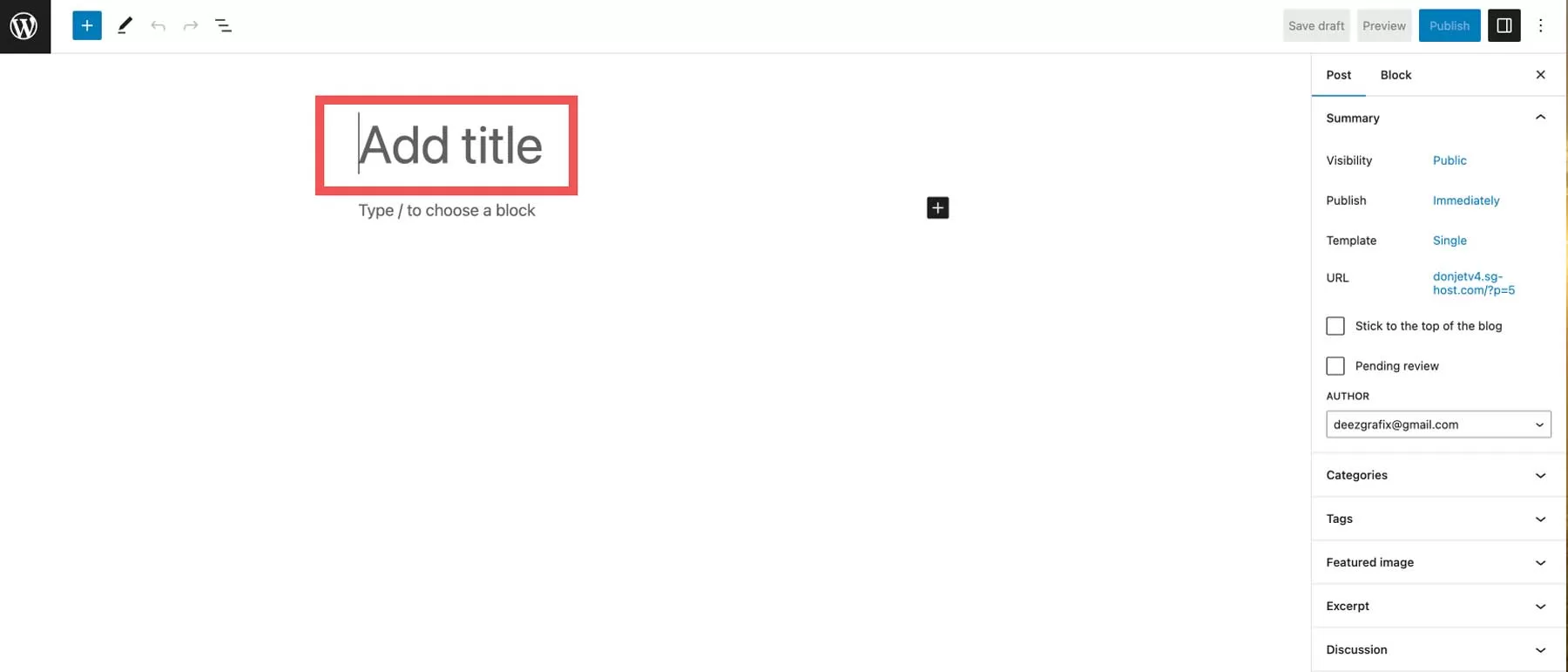
要添加内容,请单击屏幕左上角的加号图标 (1) 或页面编辑器 (2)。
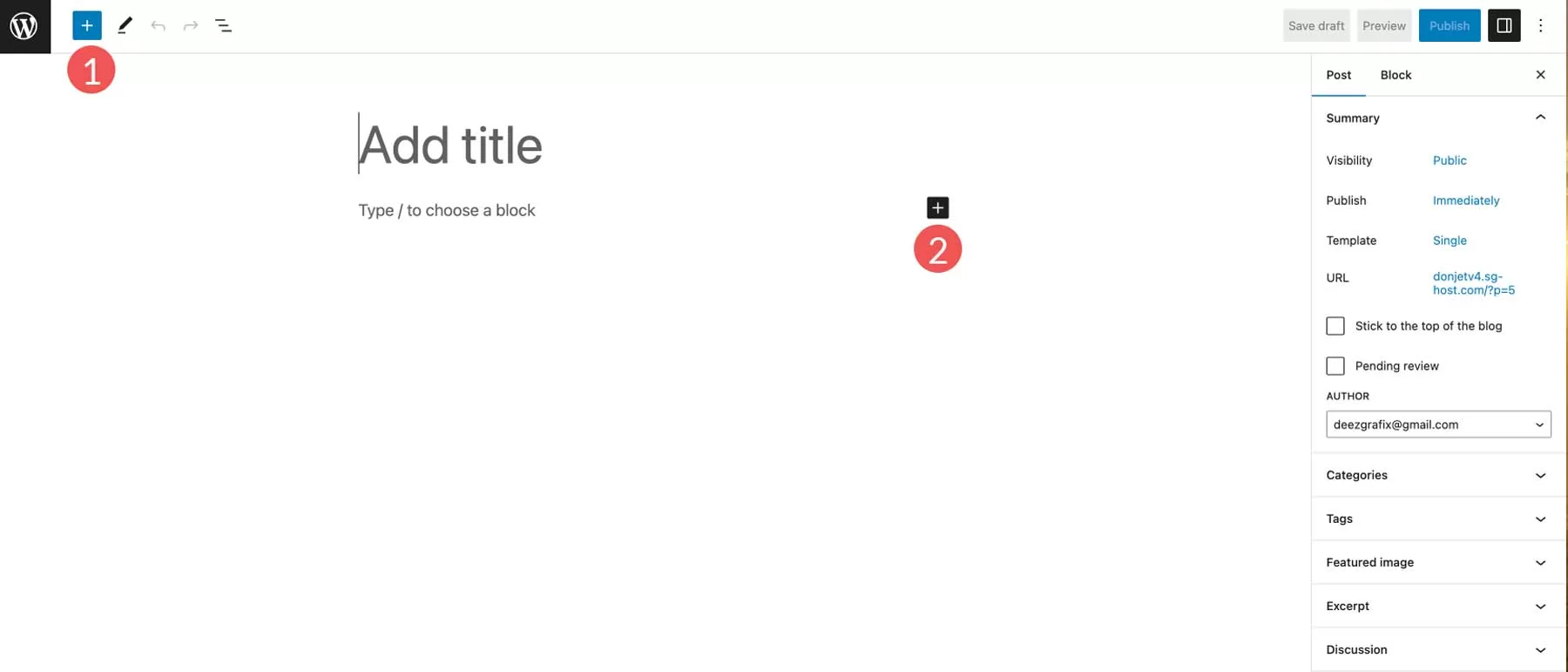
添加内容后,将其分配到一个分类(1),添加任何相关标签 (2),然后点击发布按钮使文章生效 (3)。
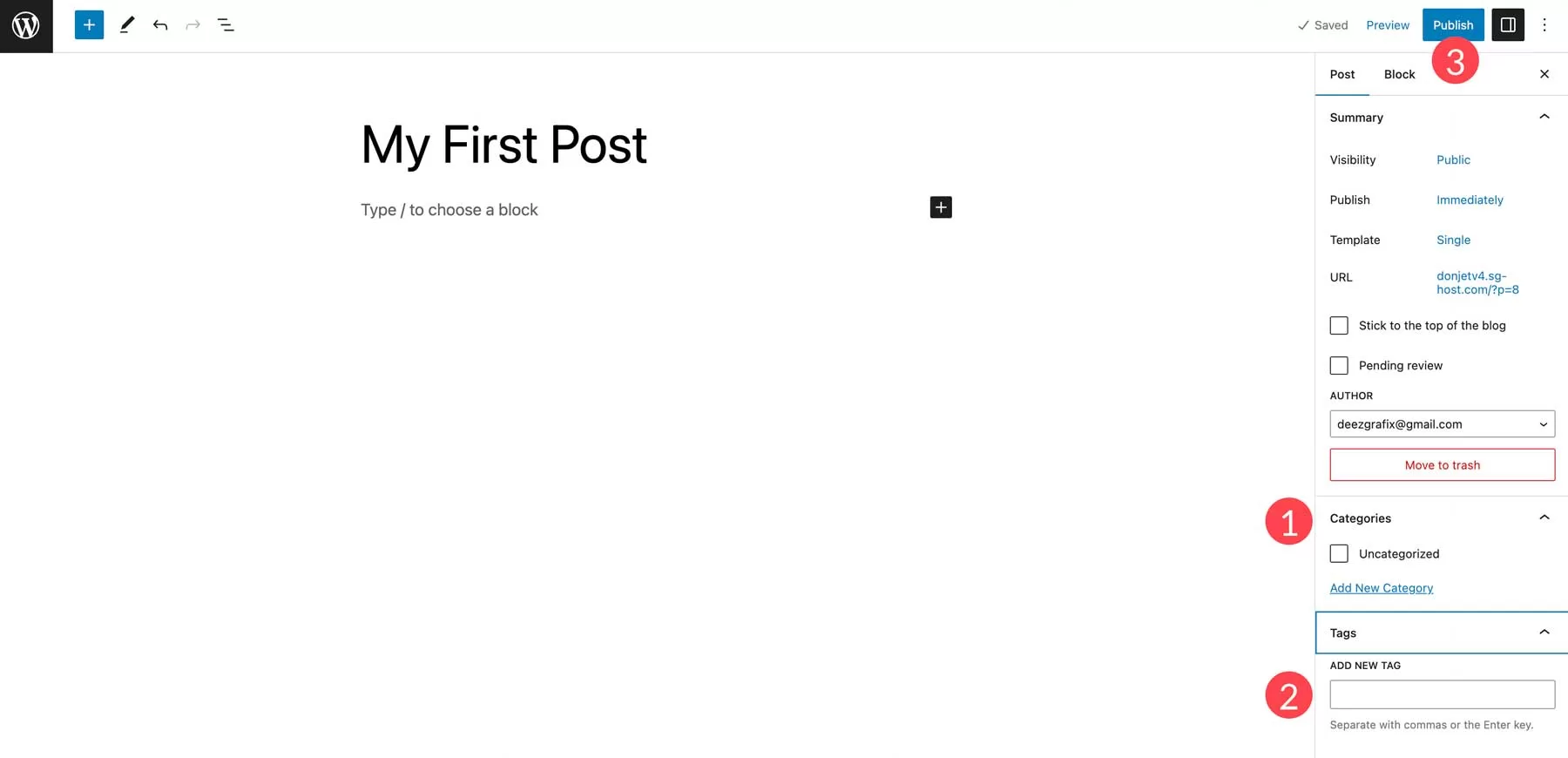
5.2 – 创建一个新页面
为了创建一个新的WordPress页面,打开页面菜单下的添加新部分或单击顶部工具栏上的新建->页面按钮。
添加新页面部分具有与文章部分相同的所见即所得文本编辑器。因此,文本输入和格式化的过程是相同的。
您可能还注意到页面部分没有标签和类别元框。相反,它有一个名为Page Attributes的框。
在此部分中,您可以更改页面的顺序并设置父页面。如果您想在一个父页面下有多个页面,这很有用。
创建页面具体流程如下:
要在网站上添加新页面,请导航至页面 > 新建页面。

与文章一样,给页面起一个标题 (1) 并添加内容 (2)。
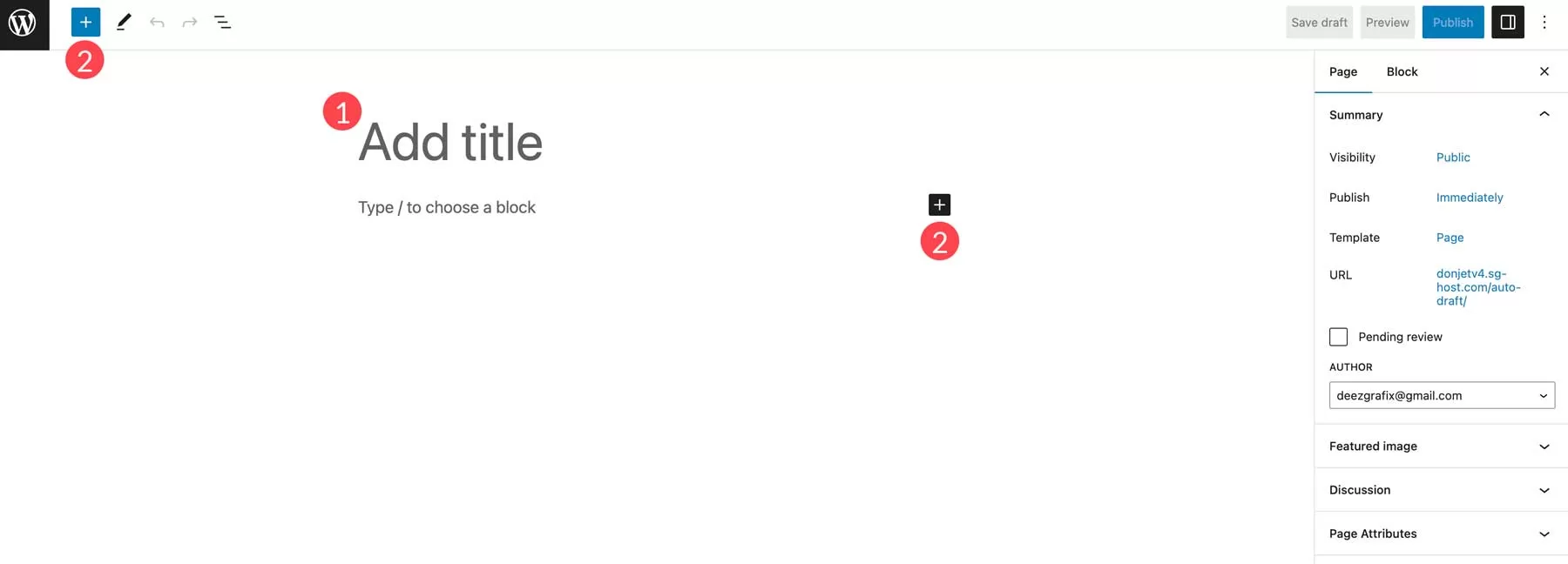
添加完所有内容后,点击 “发布“,您的页面就会上线。

第 5 步 – 安装WordPress主题
可以通过应用主题来更改WordPress网站的外观。有免费和高级的WordPress主题。其中一些是通用的,可以在任何网站上使用。其他是为非常特定的目的而构建的,例如电子商务主题。
WordPress让主题安装变得超级简单。从字面上看,安装免费的WordPress主题只需要几分钟。
为了继续,请访问外观部分并搜索一些漂亮的免费WordPress主题。您甚至可以按功能或颜色过滤主题。
主题预览功能可让您查看您的网站在选定主题下的外观。这很有用,因为它可以节省您的时间——您不必为了找到适合您需要的主题而安装多个主题。
上述方法仅适用于免费和免费增值主题。如果您购买了漂亮的高级主题怎么办?在这种情况下,您必须手动上传主题文件。
访问相同的外观部分,按上传主题按钮并选择主题的.zip文件。上传过程最多可能需要几分钟才能完成。完成后,只需激活主题。

第 6 步 – 优化WordPress性能
在这个WordPress教程中,我们现在学习了如何安装和使用WordPress来创建和管理您自己的网站。随着您的WordPress网站的增长,文本、图像、代码和其他媒体文件的数量也在增长。
更大的网站意味着加载时间更长。为避免WordPress响应时间变慢,您还应该花一些时间进行优化。
它将确保您的页面快速有效地加载,从而让您的访问者感到高兴并希望回来获得更多。
每个人都至少遇到过几次缓慢的网站,并在无休止地等待它加载时感到沮丧。
考虑到这一点,花一些时间来提高您的WordPress速度是一个非常好的主意。关于WordPress最好的部分是,由于可用的插件和其他工具的数量,它非常容易优化。
您甚至不需要任何编码知识就可以让您的WordPress网站变得快如闪电。为了让您走上正轨,我们将介绍一些WordPress优化技术,这些技术将为您的网站提供显着的速度提升。
6.1 – 使用WordPress缓存插件
优化WordPress网站的第一步是设置WordPress缓存插件。简而言之,缓存是一种临时的数据存储。在大多数情况下,活动数据会被缓存,从而减少加载时间。
例如,当您访问一个经常访问的站点时,您的浏览器将在其缓存中保存该站点的部分静态内容。
结果,浏览器需要从服务器请求更少的文件和信息,最终导致更快的加载。
WordPress缓存插件通过创建网站的静态版本并交付它来工作,而不是每次有人刷新或重新进入您的网站时都加载所有 PHP 脚本。
最受欢迎的WordPress缓存插件是:
您可以找到有关如何为您的WordPress网站实施缓存的详细指南。
6.2 – 优化WordPress图像
图像优化是为了使您的WordPress网站快速运行而应该完成的另一项关键任务。通常,有两个主要问题会导致图像加载缓慢:
- 使用太大的图像。例如,您上传了500 x 500尺寸的图片,但您的网站将其大小调整为100 x 100。因此,访问者的浏览器必须先下载较大的文件,然后将其缩小,然后才能显示。正确的方法是简单地上传一张100 x 100尺寸的图片,这样就可以避免缩小图片的过度任务。这样,图像也会占用更少的空间,从而提高整体速度。为了让事情变得更简单,我们准备了一份关于使用缩放图像提高网站性能的详细指南。
- 图像未完全压缩。您可以通过正确压缩图像来节省大量空间和带宽。幸运的是,WordPress有一个非常棒的插件可以帮助你。阅读如何使用WordPress图像优化插件压缩WordPress图像。
您的WordPress网站拥有的图片越多,这项优化任务就越有利。
6.3 – 为WordPress启用gzip压缩
为WordPress网站启用gzip压缩是提高速度和性能的好方法。简而言之,gzip压缩的工作原理是在文本文件中查找相似的字符串并临时替换它,从而减小文件大小。
HTML和CSS文件有很多重复的文本和空格,这使得 gzip 压缩非常有效。总体而言,它可以将WordPress页面的大小减少多达50-70%。
有几种方法可以启用gzip压缩:
- 通过 .htaccess 文件启用gzip压缩(推荐)。可以在此处找到更详细的WordPress教程。
- 通过WordPress插件启用gzip压缩,例如GZip Ninja Speed。
您应该记住的一件事是gzip压缩可能会稍微增加CPU使用率。如果CPU不是问题,那么gzip压缩是优化WordPress网站的绝佳方式。
6.4 – 延迟JavaScript解析
大多数主题、插件和社交媒体插件使用大量JavaScript,默认情况下在访问网站时首先加载这些JavaScript。这将使HTML和其他视觉内容仅在JS加载后出现。
您可以延迟JavaScript的解析,以便视觉元素显示得更快,而各种社交媒体按钮和其他使用JavaScript的内容将在之后加载。
这是Speed Booster Pack推荐的技术之一。请参阅我们有关如何在WordPress中延迟解析JavaScript的更详细教程。
6.5 – 使用内容交付网络
实施内容交付网络(简称 CDN)将通过在全球多个数据中心缓存内容来加速WordPress。
访问者进入您的站点后,内容将由最近的可用数据中心提供,从而提供更好的前端体验。
CDN也适用于WordPress缓存插件,并且有免费的解决方案可以帮助您入门。例如,CloudFlare有一个免费计划,它提供CDN的两个好处,同时保护您的站点免受DDoS攻击。
阅读更多:查看我们关于如何在WordPress上设置Cloudflare CDN的教程,了解分步说明。
6.6 – 从静态资源中删除查询字符串
GTMetrix和其他优化工具建议从CSS和JS中删除查询字符串,以改善这些元素的缓存。
阅读我们关于如何删除静态源的查询字符串的文章。
6.7 – 启用懒加载
通常,当一个网页打开时,所有的内容都会被立即加载,这称为预加载。或者,可以延迟某些对象(例如图像)的初始化,直到需要它们,这称为懒加载。
最常见的做法是仅在从访问者的视点或屏幕上可见时才显示图像。
为了利用这种技术,您需要做的就是安装并启用一个插件,例如Rocket Lazy Load。
6.8 – 使用WP性能插件
与缓存和压缩插件不一样的是,您还可以使用我们开发的WPTurbo插件来对WordPress网站的性能进行优化,比如通过组合CDN+OSS来对网站进行加速;对WordPress进行瘦身处理;执行数据库优化等。
第 7 步 – 保持WordPress安全
最后但同样重要的是,为了拥有一个成功的WordPress网站,您必须加强其安全性。正如WordPress是世界上最受欢迎的CMS一样,它也被证明是最受黑客攻击的。
但是,您可以做很多事情来保护您的网站免受黑客攻击和其他恶意活动。
7.1 – 保持WordPress更新
拥有安全环境的最重要因素之一是始终更新和使用最新版本的WordPress、主题和插件。
大多数更新包括安全调整、漏洞修复,并防止它们在未来版本中被利用。
黑客的一种常见做法是利用运行具有已知漏洞的过时WordPress版本的网页。
默认情况下,WordPress会在新版本发布时自动更新,但是,它可能并不总是有效,或者该功能可能在某些主机上被禁用。
通常,当新版本的WordPress到来时,您的仪表板顶部会显示一条通知。您还可以通过仪表板 -> 更新部分更新您的主题和插件。

7.2 – 使用唯一的用户名和密码
Admin是所有WordPress安装中默认设置的用户名。强烈建议更改它,因为它会为您的登录凭据添加额外的安全层。
想象一下有人知道您的密码,但是他们不知道用户名的情况。
最终结果是该人仍然无法访问您的仪表板,因为他们不知道用户名。将值保留为admin可以使黑客的工作变得更加容易,因此应该始终更改它。
设置密码时,请确保包含数字、大写字母和特殊符号。如果您在跟踪所有密码时遇到困难,您可以使用Last Pass等工具来存储它们。
它将省去记住所有不同密码的麻烦,同时让您在密码难度上疯狂。
7.3 – 备份 WordPress
WordPress备份对于任何网站来说都是一项至关重要的任务。它不仅会提高您的安全性,而且还会为您提供一种可靠的方式来恢复您的网站,以防出现意外错误或问题。
您可以手动执行备份或使用自动化。手动过程将涉及下载WordPress站点的文件和MySQL数据库。
但是,如果您发布大量文章、更改或管理多个不同的网站,那么每次手动下载所有内容可能会很麻烦。
此外,如今,大多数托管服务提供商都提供自动帐户备份。作为一项额外的安全措施,您可以使用WordPress插件每月、每周甚至每天自动备份。
它们将为您节省大量时间,还可以选择将备份的WordPress文件和数据库存储到远程位置,例如DropBox。您可以使用以下插件:
- UpdraftPlus是一个插件,能够将WordPress备份到远程位置并恢复它。
- BackUpWordPress是一个轻量级的自动化备份插件。它允许您排除某些文件夹、安排执行时间并支持多种不同的语言。
阅读更多:这些只是基础知识。为确保您采取了所有可能的预防措施,您可以参考我们的指南,了解如何加固WordPress防线。
小结
在这个WordPress基础教程中,我们了解了这个CMS的历史、结构和WordPress托管的类型。简要介绍了仪表板、文章、插件和主题管理,介绍了两种安装方法。
为了获得良好的开端,我们还概述了最关键的WordPress速度和优化技术以及一些安全提示。如果您想继续了解WordPress,请浏览我们的WordPress学院频道。







评论留言